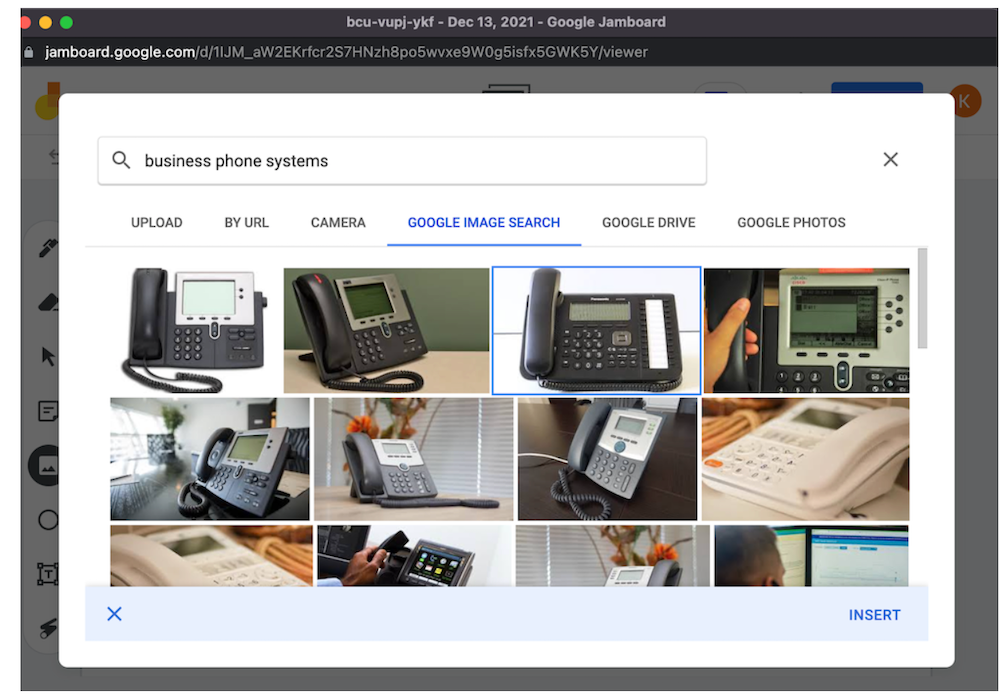Google Meet czy Zoom: który jest najlepszy do wideokonferencji?
Opublikowany: 2022-01-13Niezależnie od tego, czy Twoi pracownicy są wewnętrzni, hybrydowi, czy w pełni zdalni, platformy wideokonferencyjne oferują duże korzyści małym firmom.
Według badań dotyczących stanu wideokonferencji korzyści te obejmują roczne oszczędności w wysokości 11 000 USD na członka zespołu, większą satysfakcję pracowników i 50% wzrost poziomu wydajności.
Jednak wybór odpowiedniego oprogramowania do wideokonferencji dla Twojego zespołu, modelu biznesowego i ogólnego przepływu pracy zapewnia Twojej firmie te zalety.
Zoom i Google Meet to dwa z najpopularniejszych obecnie narzędzi do konferencji internetowych na rynku, ale wybór jednego z nich może być trudną decyzją.
W tym poście przedstawimy szczegółowe bezpośrednie porównanie między Google Meet a Zoom, poruszając między innymi dostępne funkcje, wrażenia użytkownika, ceny i plany.
Spis treści
- Przegląd Google Meet a Zoom
- Co to jest Google Meet?
- Co to jest powiększenie?
- Ceny i plany
- Dostępne funkcje
- Bezpieczeństwo i wsparcie
- Doświadczenie użytkownika
- Kto powinien korzystać z Google Meet?
- Kto powinien używać powiększenia?
- Alternatywy dla wideokonferencji dla Google Meet and Zoom
Przegląd Google Meet a Zoom
| Spotkanie Google | Powiększenie | |
| Bezpłatny plan | Bezpłatny abonament Google Meet obejmuje:
| Plan Zoom Meetings Basic Free obejmuje:
|
| Płatne plany | Dwa płatne plany:
| Zoom Meetings (samodzielne rozmowy wideo): 3 płatne plany od 14,99 USD do 19,99 USD+/użytkownik miesięcznie Dodatki Zoom Meetings:
|
| Podstawy spotkań |
|
|
| Najważniejsze funkcje |
|
|
| Doświadczenie użytkownika | Najlepsza część:
Wymaga ulepszenia:
| Najlepsza część:
Wymaga ulepszenia:
|
| Najlepszy dla | Małe zespoły poniżej 20 roku życia, które potrzebują łatwych w obsłudze, bardziej podstawowych połączeń wideo do komunikacji twarzą w twarz, w przeciwieństwie do szerokiej współpracy w czasie rzeczywistym | Małe i średnie zespoły, które potrzebują elastyczności solidnej aplikacji mobilnej i doskonałego bezpłatnego narzędzia ze skalowalnymi, zaawansowanymi funkcjami |
Co to jest Google Meet?
Google Meet (wcześniej Google Hangouts) to działająca w przeglądarce aplikacja do obsługi spotkań wideo, której nie trzeba pobierać, przeznaczona dla maksymalnie 250 użytkowników, umożliwiająca organizację nieograniczonej liczby spotkań, z których każde może trwać do 24 godzin.
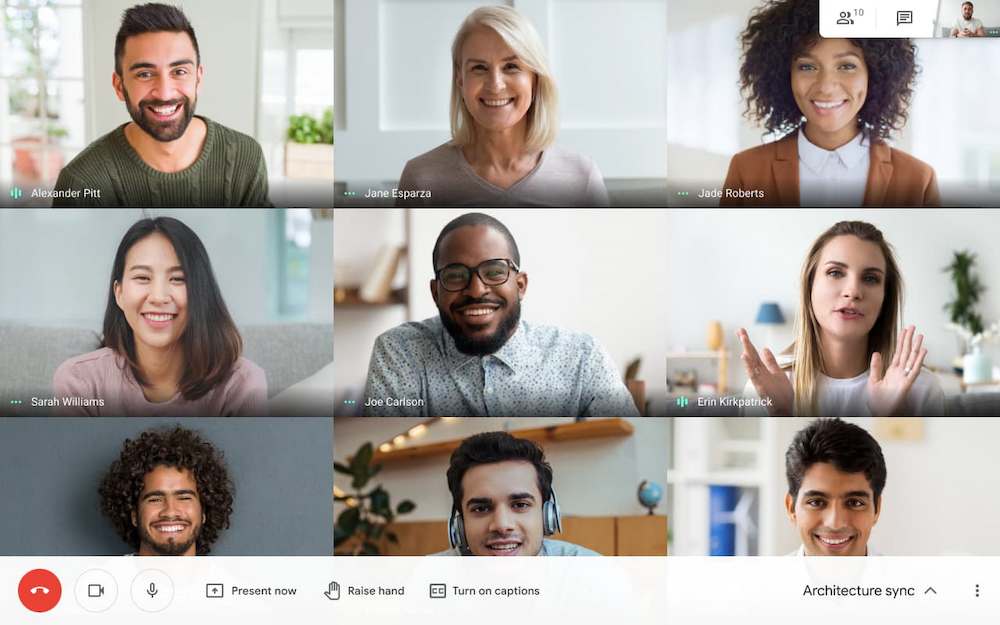
- Rozmowa wideo w Google Meet
Google Meet to jedno z najpopularniejszych narzędzi Google Workspace. Google Workspace to pakiet narzędzi do komunikacji biznesowej i współpracy, takich jak Gmail, Kalendarz Google, Dysk Google, Arkusze Google i Prezentacje Google.
Użytkownicy mogą zdecydować się na zakup pełnego pakietu Google Workspace lub korzystać z całkowicie bezpłatnej wersji Google Meet.
Google Meet jest dostępne zarówno dla użytkowników wewnętrznych, jak i zewnętrznych, co znacznie ułatwia współpracę poza organizacją. Aby utworzyć rozmowę wideo w Google Meet lub wziąć w niej udział, wystarczy utworzyć konto Google przy użyciu osobistego lub służbowego adresu e-mail.
Użytkownicy mogą spotykać się na komputerach stacjonarnych, laptopach, smartfonach, tabletach, a ostatnio w Google Nest Hub.
Google Meet jest zgodne z wieloma przeglądarkami internetowymi i systemami operacyjnymi, w tym:
- Apple macOS i Microsoft Windows
- System operacyjny Chrome
- Urządzenia z systemem Android i Apple iOS
- Google Chrome, Mozilla Firefox, Apple Safari, Microsoft Edge
Uwaga: ponieważ ten post porównuje Google Meet i Zoom, skupimy się głównie na Google Meet jako samodzielnej aplikacji (chociaż bezpłatne wersje innych narzędzi Workspace, takich jak Dysk Google, są również dostępne dla użytkowników bezpłatnego abonamentu Google Meet).
Co to jest powiększenie?
Zoom to oparta na chmurze platforma do rozmów wideo z odpowiednią do pobrania aplikacją komputerową/mobilną. Do 1000 użytkowników może dołączyć lub prowadzić nieograniczoną liczbę spotkań do 30 godzin na sesję.
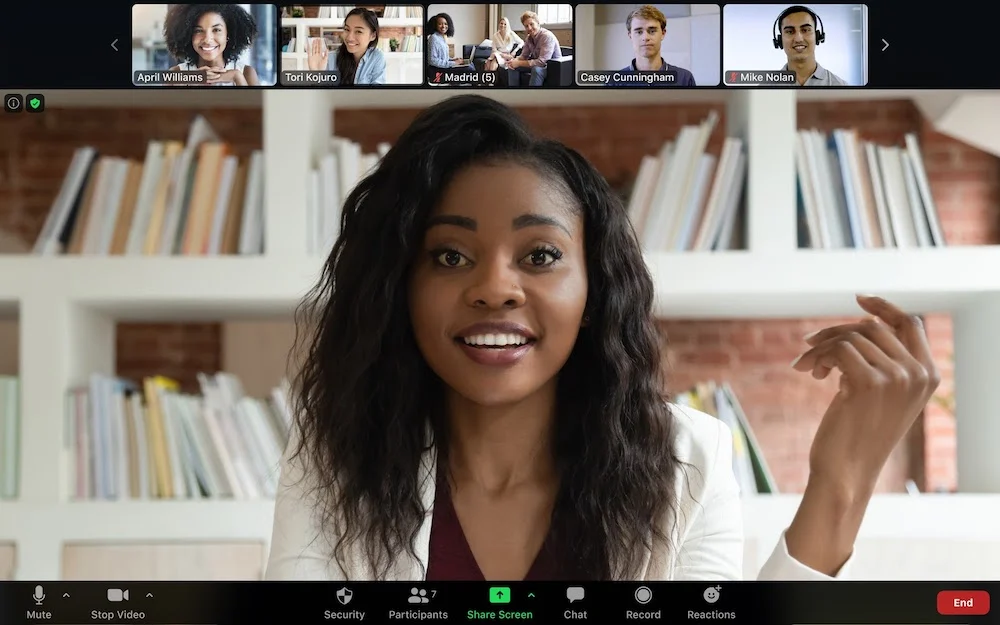
- Trwa spotkanie Zoom
Każdy może dołączyć do spotkania Zoom bez konieczności tworzenia własnego konta Zoom, ale użytkownicy nie mogą planować spotkania, działać jako gospodarz ani zapraszać innych użytkowników bez pobierania aplikacji Zoom, podając swoje adresy e-mail.
Zoom jest dostępny na komputerze stacjonarnym i laptopie, smartfonie Apple iOS lub Android, tablecie, a nawet na urządzeniach Blackberry.
Systemy operacyjne i przeglądarki internetowe kompatybilne z Zoom obejmują:
- MacOSX i Windows 7, 8.1 i 10
- Mennica
- Ubuntu
- Mennica
- Urządzenia iOS Apple i Android
- Internet Explorer, Firefox, Chrome, Safari, Linux
Uwaga: podobnie jak Google Meet, Zoom oferuje inne kanały komunikacji i narzędzia oprócz konferencji internetowych, takich jak Zoom Phone, Zoom Events i Webinaria oraz Zoom United. Ponieważ ten post koncentruje się głównie na porównywaniu narzędzi do rozmów wideo, skupimy się wyłącznie na Zoom Meetings.
Google Meet vs Zoom: ceny i plany
W tej sekcji omówiono dostępne plany i ceny związane z Google Meet i Zoom.
Ceny w Google Meet
Google Meet oferuje jeden bezpłatny abonament dostępny dla każdego, kto ma konto Google.
Bezpłatny abonament pozwala na spotkanie do 100 uczestników przez maksymalnie 1 godzinę. Napisy kodowane, tablica, udostępnianie ekranu, wiadomości na czacie i weryfikacja dwuetapowa są dostępne w bezpłatnej wersji.
Google Meet oferuje również dwa płatne plany, których zakup automatycznie uaktualni użytkownika do konta Google Workspace. Oznacza to, że płatni użytkownicy będą mogli uzyskać dostęp do bardziej zaawansowanych funkcji Google Meet, a także lepszych funkcji innych narzędzi Google Workspace.
Google Meet oferuje 14-dniowy bezpłatny okres próbny.
Płatny plan Google Workspace Individual kosztuje 9,99 USD za użytkownika miesięcznie, natomiast plan Google Workspace Enterprise jest oparty na wycenie. Pamiętaj, że płatny plan Google Workplace Individual wzrósł z 7,99 USD do 9,99 USD za użytkownika miesięcznie w styczniu 2022 r.
Poniższy obraz przedstawia bardziej szczegółowe informacje o cenach i planach Google Meet.
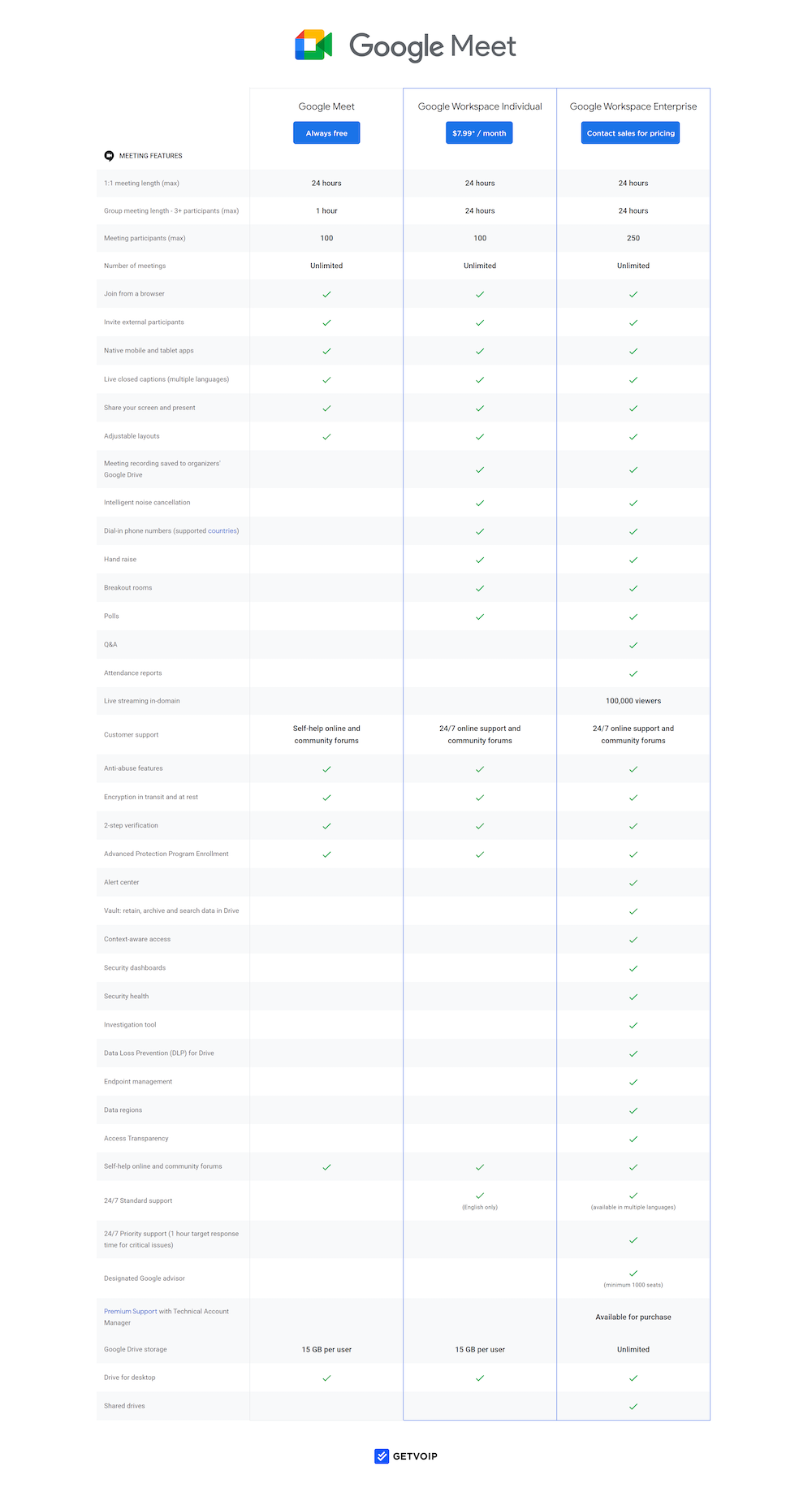
Powiększ ceny
Zoom Meetings oferuje bezpłatny plan Basic każdemu, kto założy konto.
Plan Basic pozwala na spotkanie od 3 do 100 uczestników przez maksymalnie 40 minut i pozwala na spotkania jeden na jednego trwające do 30 godzin (wszyscy użytkownicy mogą mieć tyle spotkań miesięcznych, ile chcą). Bezpłatny plan Zoom również obejmuje pokoje podgrup, udostępnianie ekranu, wiadomości na czacie, nagrywanie lokalne, tablice, a nawet zdalne sterowanie ekranem.
Zoom Meetings oferuje trzy płatne plany: plan Pro za 14,99 USD miesięcznie za licencję, plan Business za 19,99 USD miesięcznie za licencję i plan Enterprise za 19,99 USD miesięcznie za licencję. Bezpłatna wersja próbna dla dowolnego płatnego planu Zoom nie jest dostępna, ponieważ dostawca postrzega bezpłatną wersję jako wersję próbną samą w sobie.
Poniższy obraz przedstawia bardziej szczegółowe informacje o cenach i planach Zoom Meetings.
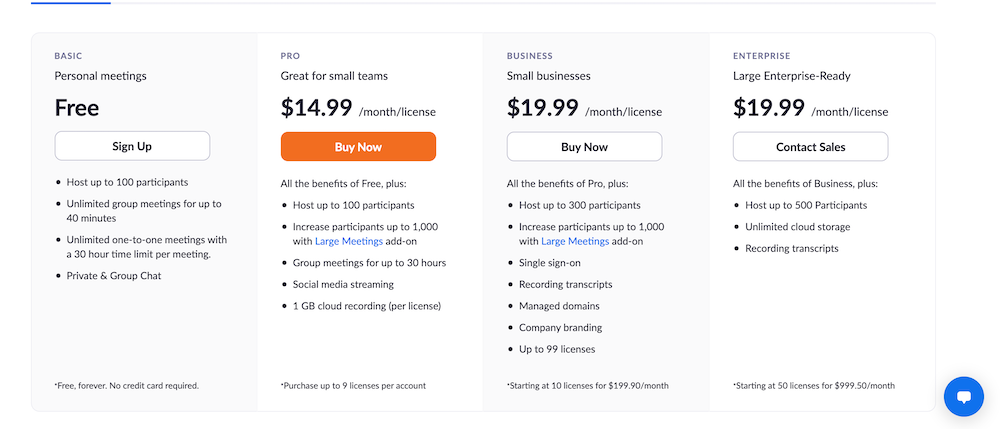
Google Meet a Zoom: dostępne funkcje
Poniżej znajduje się bezpośrednie porównanie funkcji wideokonferencji Zoom i Google Meet, z wyraźnym zwycięzcą ogłoszonym dla każdej funkcji.
Dostęp do spotkania
Spotkanie Google
Google Meet umożliwia użytkownikom natychmiastowe rozpoczęcie rozmowy wideo lub zaplanowanie jej na później na różne sposoby.
Aby rozpocząć spotkanie, użytkownicy mogą przejść bezpośrednio na stronę meet.google.com i kliknąć przycisk „Nowe spotkanie”. Użytkownicy mogą następnie wybrać:
- Utwórz spotkanie na później
- Rozpocznij natychmiastowe spotkanie
- Zaplanuj spotkanie w Kalendarzu Google
Poniższe obrazy pokazują, jak rozpocząć natychmiastowe spotkanie i dodać uczestników.
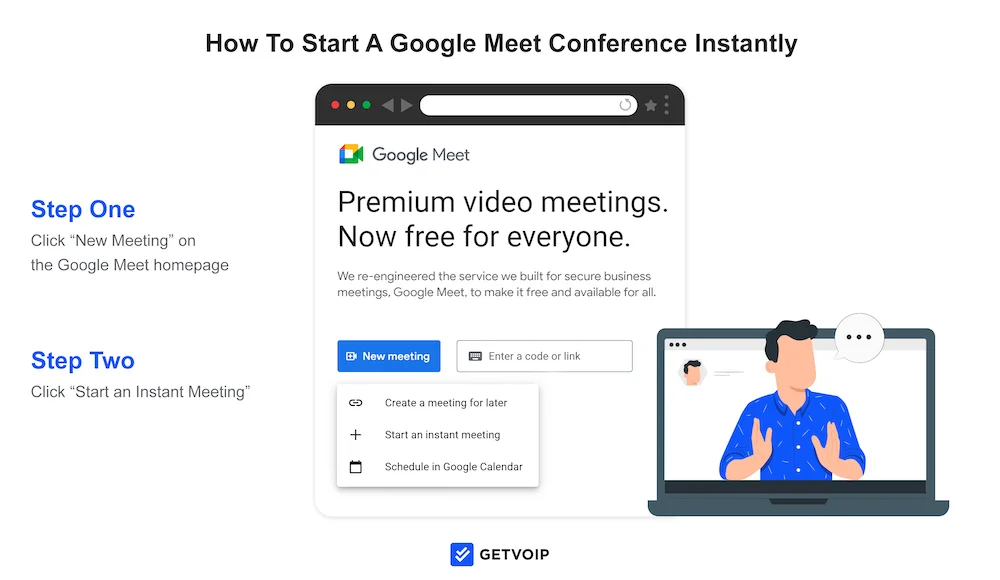
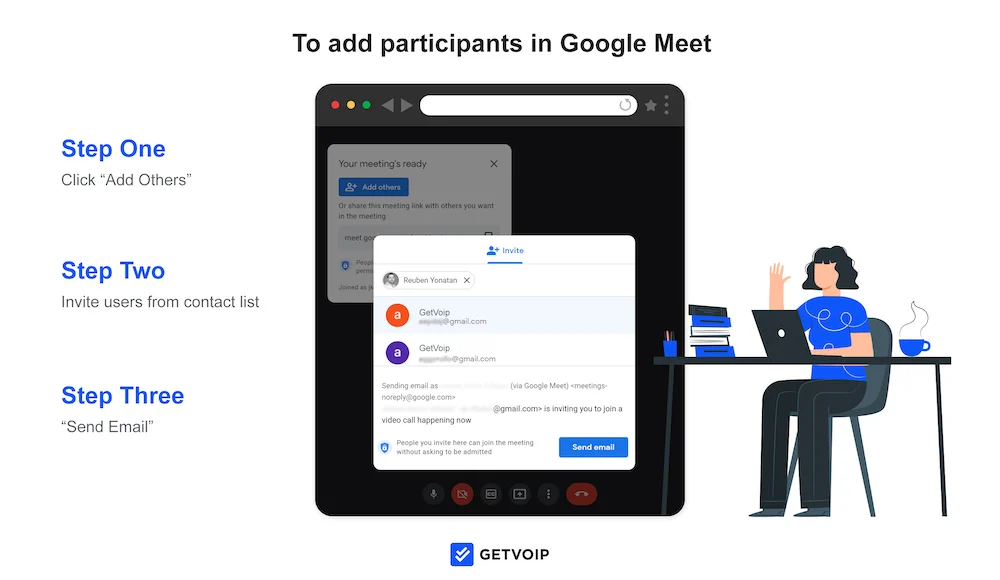
Możesz również utworzyć łącze do spotkania, które można udostępnić na przyszłe spotkanie, aby wysłać je później do uczestników. Musisz ręcznie udostępnić link za pośrednictwem poczty e-mail, Czatu Google lub innej preferowanej metody.
Ostatnim sposobem na zaplanowanie sesji Google Meet jest wybranie opcji „Zaplanuj w Kalendarzu Google”. Kliknij to, a zostaniesz automatycznie przekierowany do aplikacji Kalendarz Google. Jak widać na poniższym obrazku, możesz nadać spotkaniu tytuł, opis, godzinę, powiadomienia, ustawić jako publiczne lub prywatne i dodać uczestników. Gospodarze mogą nawet oznaczyć spotkanie kolorami.
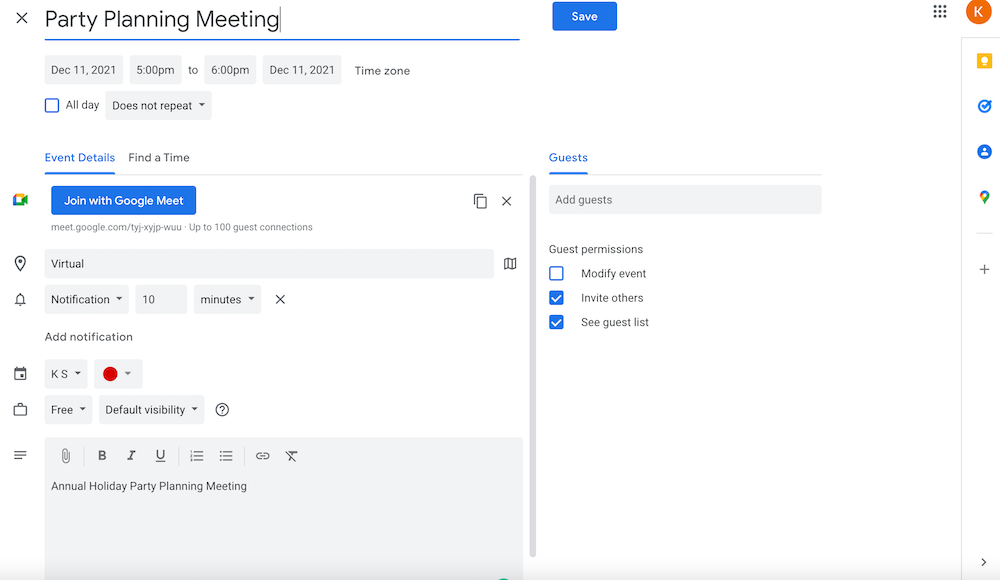
Jest tyle samo sposobów, aby dołączyć do istniejącego spotkania Google.
Po pierwsze, użytkownicy mogą dołączyć, klikając link do spotkania, który można udostępnić, przesłany przez e-mail, SMS-a lub w inny sposób. Użytkownicy mogą nawet po prostu skopiować i wkleić link lub kod spotkania na stronie głównej Google Meet.
Uczestnicy, którzy otrzymali zaproszenie z Kalendarza Google, mogą dołączyć bezpośrednio ze strony zaproszenia na wydarzenie, a użytkownicy Gmaila mogą również dołączyć do spotkania ze swojej skrzynki odbiorczej.
Dostępny jest również dostęp telefoniczny, a nawet dostęp za pośrednictwem narzędzi innych firm, takich jak WebEx (użytkownicy aplikacji innych firm mają ograniczone możliwości w zakresie spotkań).
Użytkownicy mogą dołączać z komputerów stacjonarnych i urządzeń mobilnych.
Powiększenie
Gospodarze spotkań mogą planować spotkania w witrynie Zoom lub w aplikacji Zoom.
Gospodarze mają osobisty identyfikator spotkania, który przez cały czas „rezerwuje” dla nich wirtualny pokój konferencyjny lub mogą wygenerować losowy adres URL.
Gospodarze mogą zapraszać uczestników, ręcznie kopiując i wklejając ich link do spotkania do wiadomości e-mail, SMS-a lub czatu. Mogą również zapraszać uczestników przez zaproszenie kalendarza Google, Outlook lub Yahoo, dodając kontakty z tych narzędzi innych firm. Gospodarze mogą również udostępniać zaproszenia swoim zachowanym kontaktom Zoom.
Użytkownicy Zoom mogą prowadzić do 2 jednoczesnych spotkań i wyznaczać nieograniczoną liczbę współgospodarzy.
W Zoom dostępne są zarówno spotkania natychmiastowe, jak i zaplanowane, a użytkownicy mogą w razie potrzeby ustawić spotkania cykliczne. Dostępne są przypomnienia o spotkaniach.
Poniższy obraz przedstawia konfigurowalne szablony planowania spotkań w Zoom, umożliwiające użytkownikom dodawanie opisów spotkań, ustawianie daty/godziny spotkania, wysyłanie automatycznych zaproszeń z kalendarza i nie tylko. Użytkownicy mają również możliwość tworzenia szablonów spotkań do wykorzystania w przyszłości.
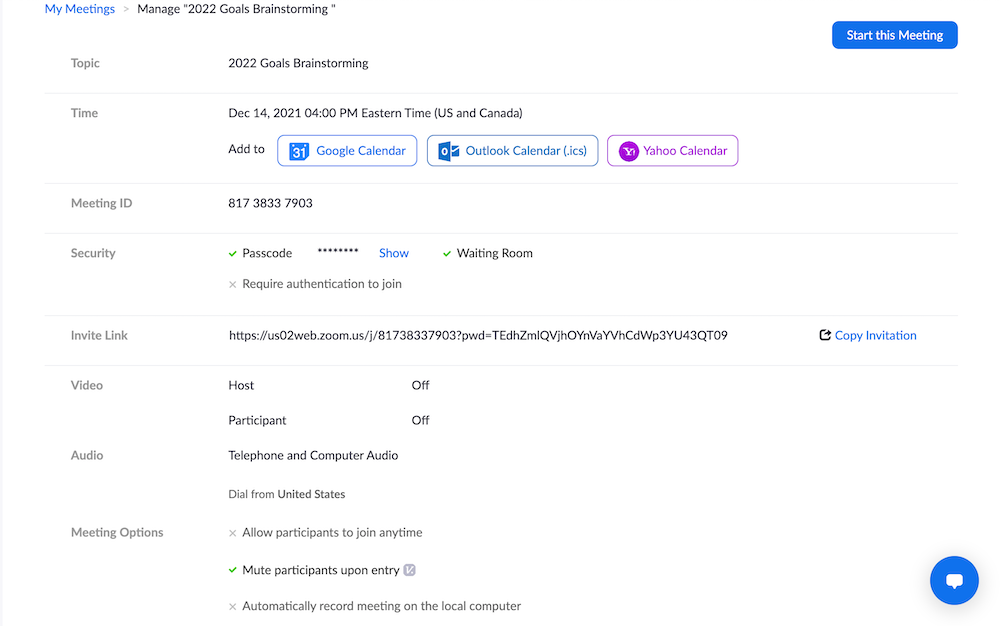
Każdy, kto posiada konto Zoom (w tym darmowy plan), może dołączyć do spotkania bezpośrednio w witrynie Zoom, klikając „Dołącz do spotkania” u góry strony głównej witryny Zoom.
Następnie wpisują identyfikator spotkania lub nazwę łącza, które zostały wysłane przez gospodarza. Stamtąd Zoom automatycznie przekierowuje uczestników do aplikacji komputerowej Zoom (jeśli są na komputerze) i w razie potrzeby wyświetla monit o wprowadzenie hasła spotkania.
Jeśli gospodarz nie włączył poczekalni, użytkownik jest następnie wysyłany na spotkanie (gospodarze mogą zdecydować, czy uczestnicy zostaną wpuszczeni do sesji przed gospodarzem).
Użytkownicy mogą również dołączać do spotkań za pomocą udostępnianych linków do spotkań, mobilnej aplikacji Zoom, bezpośrednio w narzędziu czatu Zoom lub przez telefon.
Zwycięzca dostępu do spotkania: Zoom
Zoom oferuje bardziej szczegółowe opcje planowania spotkań, zwłaszcza jeśli chodzi o sterowanie gospodarzem przed spotkaniem. Integruje się również z licznymi narzędziami kalendarza spoza Google Workspace, pozwala użytkownikom zapisywać szablony spotkań i umożliwia organizowanie jednoczesnych spotkań.
To powiedziawszy, zaplanowanie konferencji Google Meet jest bardziej intuicyjne niż konferencji Zoom, więc firmy traktujące priorytetowo łatwość obsługi mogą nie uznać Zoom za zwycięzcę.
Układy i filtry spotkań
Spotkanie Google
Google Meet oferuje gospodarzom i uczestnikom kilka opcji wirtualnego tła, aby zapewnić użytkownikom prywatność, zmniejszyć rozpraszanie i dodać trochę osobowości.
Tła można wybrać przed lub w trakcie rozmowy wideo.
Opcje wirtualnego tła w Google Meet obejmują:
- Całkowite lub niewielkie rozmycie tła
- Niestandardowy przesłany obraz tła
- Wstępnie ustawione/wgrane tła (fajerwerki, ilustracje, plaża z kołyszącymi się palmami itp.)
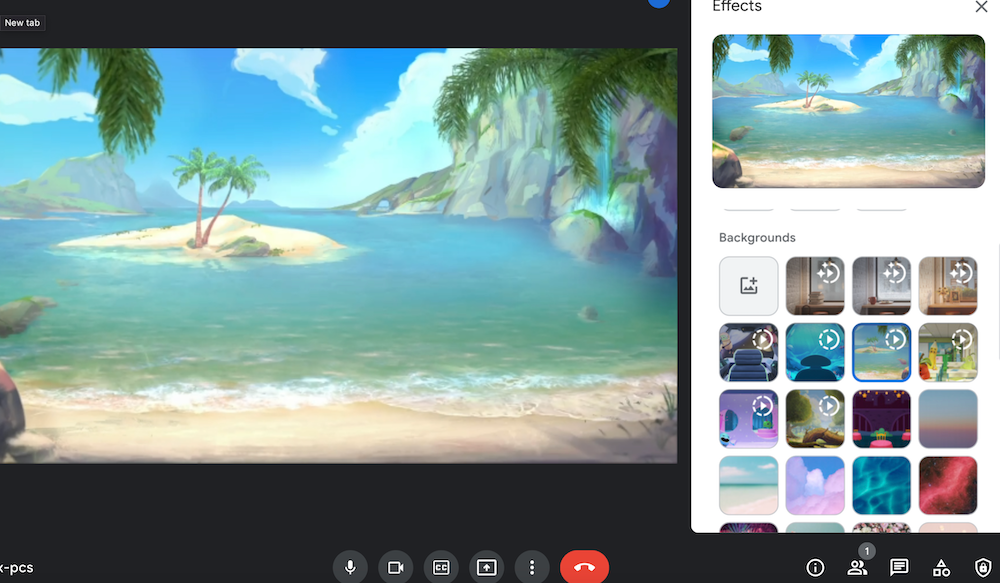
- Interfejs wyboru wirtualnego tła w Google Meet
Google Meet oferuje również efekty wizualne podczas spotkania o nazwie „Style” i „Filtry”.
Te opcje umożliwiają dostosowanie oświetlenia i pozwalają użytkownikom dodawać zabawne filtry lub efekty do twarzy, takie jak dinozaury lub migoczące gwiazdy – z pewnością nie w przypadku głośnych spotkań zarządu, ale świetny sposób na dodanie odrobiny lekkości do poniedziałkowego spotkania zespołu o godzinie 9:00 .
Meet pozwala również użytkownikom „przypiąć” wybranego użytkownika do swoich ekranów, aby zapewnić jego widoczność przez cały czas – to ważna pomoc w przypadku zdalnego uczenia się lub seminariów szkoleniowych.
W Google Meet dostępne są cztery układy wideo:
- Automatyczny podgląd (wyświetla do 9 jednoczesnych strumieni wideo)
- Widok kafelkowy (do 49 strumieni w formacie galerii)
- Widok Spotlight (aktywny głośnik wypełnia cały ekran)
- Widok paska bocznego: (aktywny mówca to główny obraz, inne pokazane w miniaturach)
Powiększenie
Istnieje wiele wirtualnych teł Zoom, nieruchomych filtrów, efektów, a nawet ruchomych filtrów. Użytkownicy mogą zdecydować się na zmianę tła i filtrów każdego spotkania lub zastosować preferowany „wygląd” do wszystkich przyszłych spotkań.
Użytkownicy Zoom mogą wybierać spośród gotowych obrazów tła, całkowicie lub częściowo rozmyć tło lub przesłać niestandardowe obrazy. Filtry wideo Zoom pozwalają użytkownikom zamienić się w świnie, dodać okulary przeciwsłoneczne lub założyć maskę COVID. Jest nawet czujnik zielonego ekranu.
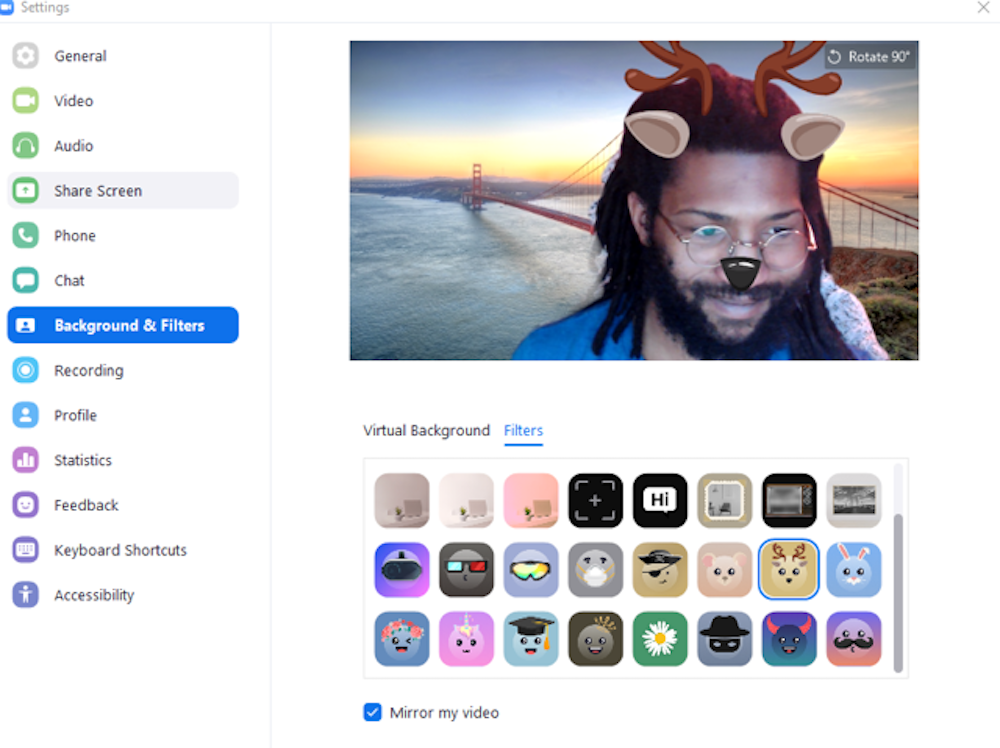
Oprócz filtrów Zoom daje użytkownikom opcję „poprawiania” ich wyglądu, automatycznie stosując bardziej pochlebne filtry i zmieniając oświetlenie, aby pomóc uczestnikom wyglądać jak najlepiej. Istnieje również opcja automatycznego lub ręcznego dostosowania strumieni wideo do słabego oświetlenia.
W lutym 2021 r. Zoom dodał nową funkcję Studio Effects, pozwalającą użytkownikom na zmianę koloru i stylizacji brwi, ust i zarostu.
W zakresie układów spotkań Zoom oferuje:
- Widok galerii (do 49 jednoczesnych ekranów)
- Widok Spotlight (sprawia, że wybrany prelegent jest głównym strumieniem wideo dla wszystkich uczestników)
- Widok aktywnego głośnika (pozwala poszczególnym użytkownikom wybrać widok aktywnego głośnika)
- Przypinanie użytkownika
- Zmień kolejność strumieni uczestników
- Pływający widok miniatur
Zwycięzca układów i filtrów spotkań: Zoom
Zoom i Google Meet oferują gotowe i konfigurowalne obrazy tła oraz różne układy wideo.
Jednak Zoom przejmuje wiodącą rolę dzięki nowej funkcji Studio Effects, dostępnym automatycznym dostosowaniom oświetlenia i wyglądu oraz dodatkowym opcjom widoku, które zapewnia.
Jakość audio i wideo
Spotkanie Google
Meet ma doskonałą jakość dźwięku i funkcje redukcji szumów, ale użytkownicy często skarżą się na niższą jakość wideo.
Dzieje się tak prawdopodobnie dlatego, że Meet obsługuje tylko strumienie wideo HD do 702p, podczas gdy standardem jest 1080p.
Dobrą wiadomością jest to, że Meet robi wszystko, co w jego mocy, aby zidentyfikować i naprawić te problemy, gdy się pojawią.
Meet pozwala użytkownikom testować i dostosowywać poziomy dźwięku i obrazu wideo przed spotkaniem lub w jego trakcie. Użytkownicy mogą zmieniać źródło dźwięku, dostosowywać rozdzielczości wideo, zmieniać oświetlenie ręcznie lub automatycznie i nie tylko.
Jedną z najlepszych funkcji Google Meet jest możliwość automatycznego wykrywania problemów z dźwiękiem i obrazem, takich jak opóźnienie ekranu i echo. W takim przypadku użytkownicy otrzymają powiadomienie na spotkaniu z możliwymi rozwiązaniami lub Meet spróbuje automatycznie rozwiązać problem.
Kolejnym bonusem jest „Meet Saver Mode”, który jest narzędziem do oszczędzania danych i poprawy jakości połączeń. Po włączeniu tryb automatycznie oszczędza energię baterii, ogranicza wykorzystanie danych i zmniejsza zapotrzebowanie na energię procesora.
Oszczędza to ogromną liczbę bólów głowy i zmniejsza liczbę niestabilnych lub zamrożonych połączeń, które są albo przerywane, albo zmuszone do wcześniejszego zakończenia z powodu złej jakości audio/wideo.
Pamiętaj, że rozmowy wideo tylko dźwiękowe są dostępne w Google Meet tylko wtedy, gdy zrezygnujesz z włączania strumienia wideo podczas rozmowy lub wyłączysz strumienie wideo dla uczestników jako gospodarza. W chwili pisania tego tekstu nie ma samodzielnego rozwiązania do rozmów głosowych w Google Meet.
Powiększenie
Zoom Meetings oferuje wysoki poziom zarządzania dźwiękiem i obrazem, choć niestety jakość obu ma reputację niespójności.
Użytkownicy Zoom mogą testować dźwięk przed spotkaniem iw jego trakcie, wybierać preferowanych mówców i mikrofony oraz przełączać się na dźwięk z telefonu w dowolnym momencie. Zoom automatycznie dostosowuje ustawienia dźwięku i zapewnia różne poziomy tłumienia szumów tła w zależności od otoczenia uczestnika. Dostępne jest również automatyczne i zaawansowane usuwanie echa.
W interfejsie Zoom Meetings możliwa jest konferencja wyłącznie audio.
Jakość wideo powiększenia jest automatycznie ustawiana na jakość wideo 720p, taką samą jak w Google Meet. Jednak płatni użytkownicy mogą uaktualnić do jakości wideo 1080p. Ci użytkownicy będą musieli ręcznie włączyć wideo HD, które wykorzystuje większą przepustowość, ale oferuje wyższą jakość wideo. Podobnie jak w Meet, Zoom pozwala użytkownikom wybrać preferowane źródło kamery.
Aby upewnić się, że zarówno ustawienia audio, jak i wideo są idealne przed rozpoczęciem sesji, użytkownicy mają możliwość wzięcia udziału we własnym „spotkaniu testowym”. Ułatwia to również dostosowanie pulpitów nawigacyjnych podczas spotkań przed spotkaniem.
Zwycięzca audio i wideo: Google Meet
Tutaj zwycięzcą jest Google Meet, dzięki narzędziom do automatycznego dostosowywania dźwięku i obrazu w trybie Meet Saver.
Użytkownicy Meet zgłaszają też mniej problemów niż użytkownicy Zoom, jeśli chodzi o upuszczony dźwięk, zawieszone ekrany i czas opóźnienia.
Tablica
Spotkanie Google
Tablica Google Meet, zwana Jamboard, jest z pewnością najbardziej zaawansowaną i ekscytującą funkcją Google Meet — zwłaszcza, że jest dostępna w ramach bezpłatnego abonamentu.
Chociaż użytkownicy Meet mogą wspólnie edytować w czasie rzeczywistym za pomocą aplikacji Google Workspace, takich jak Dokumenty, Jamboard przenosi współpracę zespołową na wyższy poziom. Do 50 jednoczesnych użytkowników może edytować tablicę na komputerach i urządzeniach mobilnych.
Użytkownicy mogą utworzyć nową tablicę Jamboard na spotkaniu (za pomocą linku udostępnianego automatycznie na czacie) lub uzyskać dostęp do zapisanego. Gospodarze mogą indywidualnie przyznać dostęp do Jamboard lub zdecydować się na umieszczenie linku w opisie spotkania w Kalendarzu Google, który automatycznie przyzna dostęp każdemu w organizacji gospodarza.
Naszą ulubioną funkcją Jamboard jest możliwość wyszukiwania grafiki Google bezpośrednio w aplikacji tablicy, jak pokazano na poniższym obrazku. Użytkownicy mogą również uzyskiwać dostęp do zdjęć za pomocą adresu URL, Dysku Google, przesyłania na komputer, Zdjęć Google lub robienia zdjęć za pomocą wbudowanego aparatu.
Google oferuje również odpowiedni sprzęt Jamboard dla osób potrzebujących mobilnej tablicy cyfrowej z dużym ekranem.
Jamboard umożliwia użytkownikom tworzenie wielu „slajdów” tego samego pliku tablicy, ustawianie tła i ramek tablicy oraz cofanie/ponawianie zmian w czasie rzeczywistym.
Dodatkowe funkcje Google Jamboard obejmują:
- Kolorowe karteczki samoprzylepne
- Gotowe szablony kształtów
- Pola tekstowe
- Pióra odręczne, zakreślacze, wskaźniki laserowe (dostępne w wielu kolorach)
- Narzędzia do rysowania
- Gumka odręczna
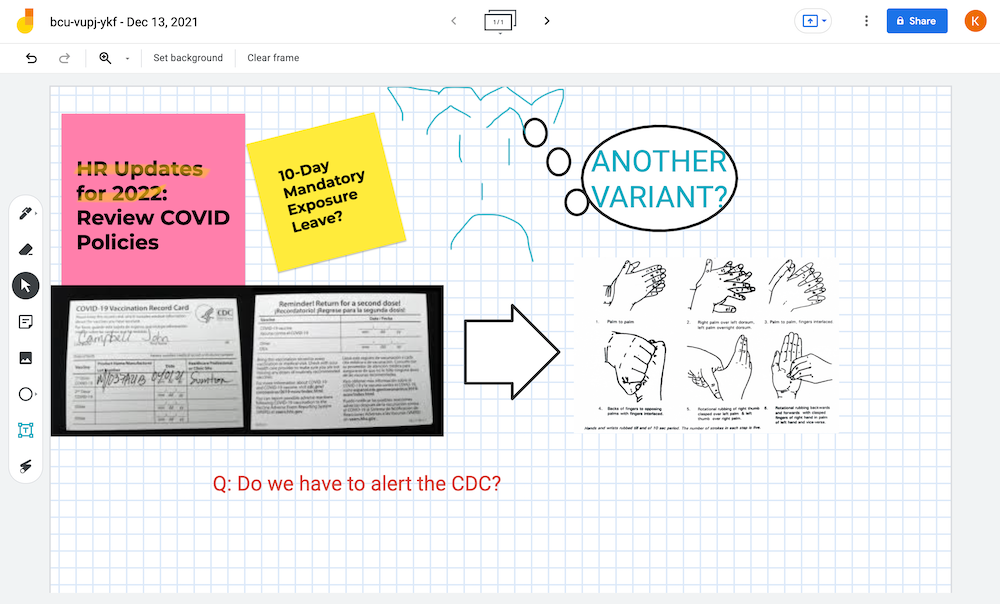
- Przykładowa tablica Google Jamboard z dostępnymi funkcjami, takimi jak przesyłanie obrazów, rysowanie odręczne i karteczki samoprzylepne
Tablice Jamboard zwiększają zaangażowanie w spotkania, umożliwiają wspólne robienie notatek podczas spotkań, które użytkownicy mogą udostępniać i do których mogą się odwoływać, oraz usprawniają sesje burzy mózgów w całym zespole.
Nauczyciele/nauczyciele online, architekci i projektanci wszelkiego rodzaju będą mogli w pełni wykorzystać tę funkcję.
Powiększenie
Tablica Zoom została niedawno poddana gruntownej modernizacji, ponieważ Zoom zmienia się w bardziej narzędzie do współpracy niż zwykła aplikacja do obsługi konferencji internetowych.
Użytkownicy mogą uzyskać dostęp do nowych lub zapisanych tablic w dowolnym momencie, nie tylko podczas spotkania. Ponadto użytkownicy mogą teraz udostępniać sobie tablice za pośrednictwem poczty e-mail lub czatu Zoom. Na spotkaniach tablice można udostępniać bezpośrednio lub uwidaczniać uczestnikom poprzez udostępnianie ekranu.
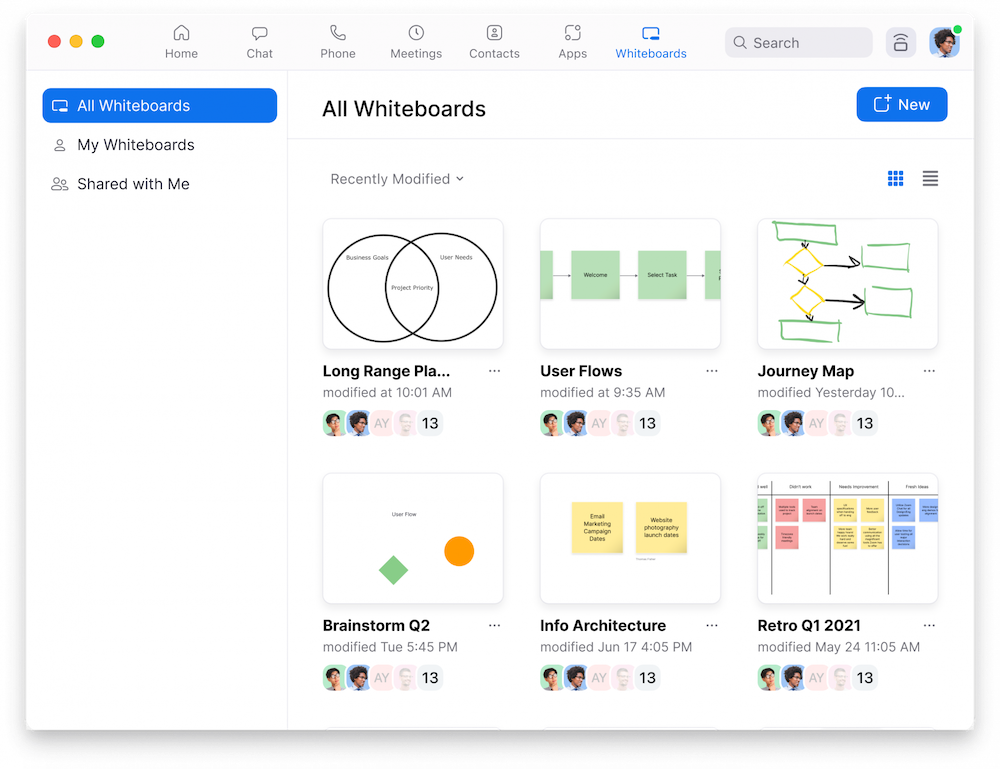
Właściciele tablic mogą przyznać innym użytkownikom uprawnienia do edycji/dodawania do tablicy, podając ich nazwę obok wirtualnego rysika na tablicy, aby wszystko było proste.
Szczególnie fajną funkcją jest możliwość pozostawiania komentarzy na tablicach i odpowiadania na nie, tak jak podczas wspólnej edycji dokumentu. Historia kontroli wersji i aktualizacji tablicy jest przechowywana i dostępna, dzięki czemu użytkownicy mogą przeglądać i powracać do różnych wersji w razie potrzeby.
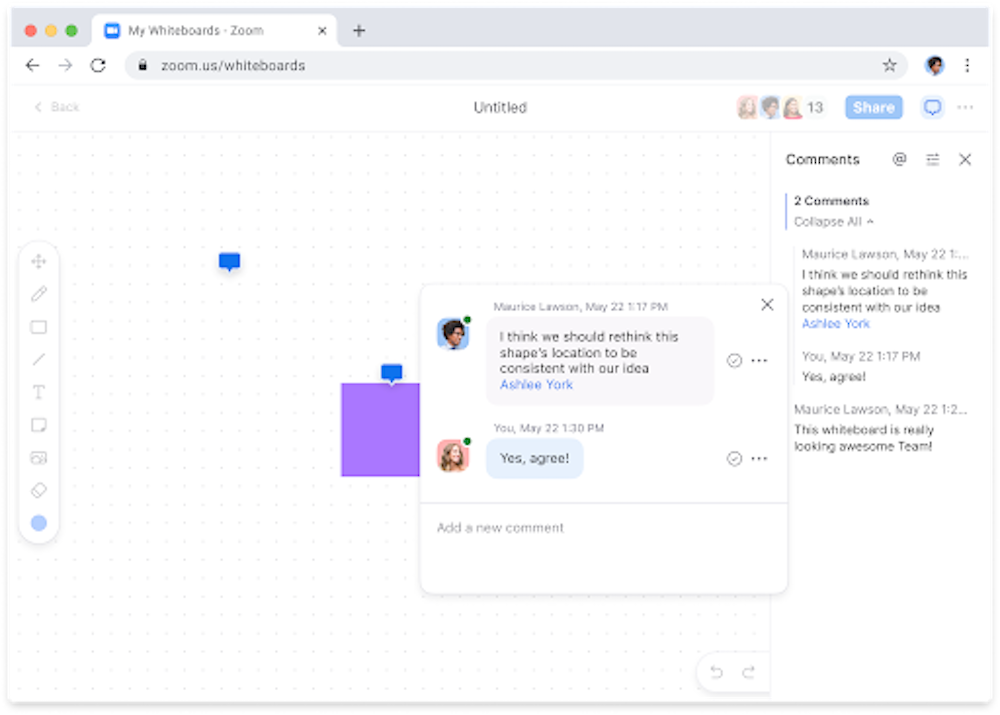
W pewnym momencie w 2022 roku Zoom połączy siły z Facebookiem, aby stworzyć salę spotkań w wirtualnej rzeczywistości (VR) o nazwie Workroom. Ta przyszła aktualizacja umożliwi użytkownikom pisanie/rysowanie na wirtualnej tablicy, tak jak podczas „rzeczywistego” spotkania.
Narzędzia adnotacji do powiększania tablicy obejmują:
- Narzędzia tekstowe i rysunkowe z wieloma kolorami/czcionkami
- Tłoczenie wstępnie ustawionych ikon, takich jak gwiazdki, strzałki, znaczniki wyboru itp.
- Wyróżnienie myszy (pokazuje „długopisy” redaktorów w czasie rzeczywistym)
- Wyczyść lub zapisz całą tablicę
- Przyciski gumki, cofania i ponawiania
- Tła tablicy
- Wybierz, przenieś i zmień rozmiar dowolnej adnotacji
Zwycięzca tablicy: Google Meet
Chociaż Zoom ma kilka interesujących funkcji (takich jak tablica z VR), które pojawią się w 2022 r., w obecnej formie, tablice Google Meet Jamboard są trudne do pokonania – zwłaszcza, że użytkownicy mogą wyszukiwać i przesyłać obrazy z Google bezpośrednio w interfejsie tablicy.
Dodatkowe narzędzia do współpracy podczas spotkania
Spotkanie Google
Google Meet oferuje frustrująco podstawowe wiadomości na czacie na czacie.
Rażący problem polega na tym, że Meet nie pozwala użytkownikom na wysyłanie prywatnych (jeden na jeden) lub mniejszych grupowych czatów podczas spotkań. Oznacza to, że każdy może zobaczyć wiadomości innych osób na czacie, co prowadzi do zatkania dzienników czatu i braku uwagi, jeśli użytkownik musi wysłać SMS-a do innego uczestnika z prywatnym pytaniem
Ponadto uczestnicy widzą tylko wiadomości czatu, które zostały wysłane po dołączeniu do spotkania, więc wielu może przegapić ważne informacje. Jedynym sposobem, w jaki użytkownicy mogą uzyskać dostęp do tych wiadomości, jest zapisany dziennik czatu (jeśli włączone jest nagrywanie spotkania). Wszystkie czaty automatycznie znikają po zakończeniu każdego spotkania.
Przesyłanie plików na czacie również nie jest oferowane, więc użytkownicy będą musieli mieć do nich jednocześnie dostęp w Dokumentach, Arkuszach Google, Dysku itp., aby wyświetlić je podczas spotkania. Pliki można przeglądać, ale nie można ich współedytować, poprzez „prezentowanie” ekranu (udostępnianie). Zdalne sterowanie ekranem nie jest oferowane w chwili pisania tego tekstu.
Fatalny brak funkcji na czacie Google Meet jest zastanawiający, zwłaszcza biorąc pod uwagę, jak dobrze opracowane są inne, pozornie mniej istotne funkcje współpracy zespołowej.
Na przykład Meet oferuje napisy do spotkań w czasie rzeczywistym, wirtualne podnoszenie ręki, funkcję pytań i odpowiedzi oraz ankiety podczas spotkania (jak pokazano poniżej).
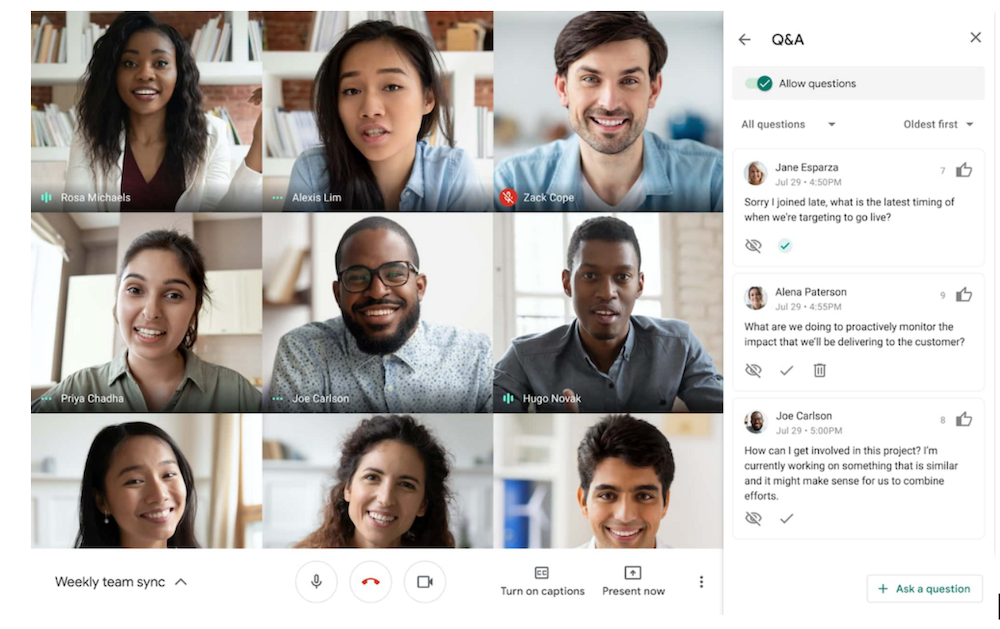
Gospodarze mogą utworzyć do 100 pokoi podgrup na jedno spotkanie wideo, idealne do mniejszych dyskusji dotyczących projektów, pomysłów lub określonych działów. Gospodarze mogą losowo lub ręcznie ustawić uczestników w pokoju podgrup, zakończyć sesje podgrup, a następnie odesłać uczestników z powrotem do głównej sesji spotkania wideo.
Chociaż można argumentować, że dodając tak wiele funkcji współpracy, Google Meet ma na celu zmniejszenie potrzeby korzystania z czatu podczas spotkania, niemożność bezpośredniego przesyłania plików i wysyłania wiadomości prywatnych z pewnością automatycznie wyłączy Meet dla niektórych użytkowników.
Powiększenie
Zoom oferuje znacznie bardziej rozbudowane opcje czatu niż Google Meet.
Po pierwsze, użytkownicy Zoom mogą przesyłać pliki w wiadomościach na czacie bezpośrednio ze swoich komputerów lub za pośrednictwem aplikacji takich jak Dysk Google i Dropbox. Użytkownicy mogą rozmawiać prywatnie z określonym użytkownikiem, grupą użytkowników lub ze wszystkimi uczestnikami. Wszystkie czaty można zapisywać i udostępniać w pliku TXT. Zarówno użytkownicy komputerów stacjonarnych, jak i urządzeń mobilnych zawsze mają dostęp do czatu.
Oprócz czatu podczas spotkania użytkownicy mogą również tworzyć kanały, które są dostępne w dowolnym momencie. Ponieważ wszyscy członkowie kanału mogą udostępniać pliki, obrazy i nie tylko na czacie, a także natychmiast rozpocząć rozmowę wideo na kanale z automatycznie zaproszonymi wszystkimi członkami. Każdy kanał można ustawić jako prywatny lub publiczny, a użytkownicy mogą tworzyć tytuły i opisy kanałów.
Zoom czat obejmuje również obecność użytkownika, dzięki czemu członkowie zespołu wiedzą, kto jest online lub z dala od swoich biurek.
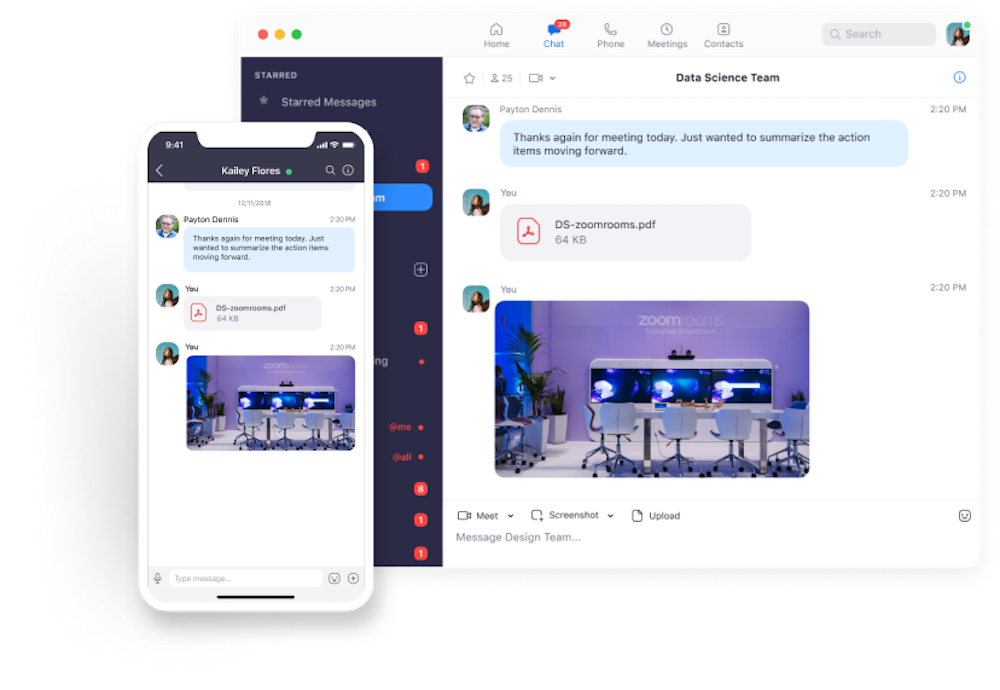
Zoom oferuje również doskonałe udostępnianie plików, umożliwiając użytkownikom przesyłanie różnych formatów plików, takich jak:
- Fragmenty kodu
- Pliki lokalne lub pliki z integracji zewnętrznych
- Filmy
- Wiadomości dźwiękowe
- GIPHY GIF-y
- Obrazy PNG, JPG i zrzuty ekranu
- Tylko tekst
Użytkownicy mogą dodawać adnotacje do dowolnego pliku po włączeniu udostępniania ekranu i zdalnego sterowania. Udostępnianie ekranu Zoom jest dostępne dla użytkowników komputerów stacjonarnych i mobilnych, którzy mogą zdecydować się na udostępnianie całych ekranów, pojedynczej aplikacji, tablicy, a nawet wybranej części swoich ekranów. Użytkownicy mogą nadal korzystać z czatu podczas udostępniania ekranu.

Podczas udostępniania ekranów użytkownicy mogą umieszczać swoje strumienie wideo bezpośrednio przed udostępnionymi treściami, jak widać na poniższym obrazku, aby wszyscy byli skupieni.
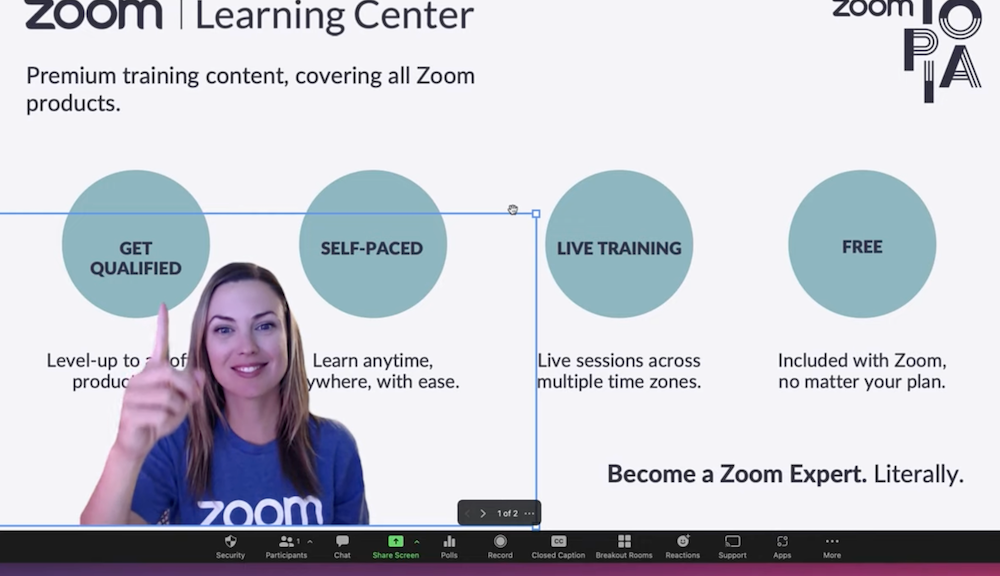
Inne opcje współpracy obejmują reakcje na spotkaniu, które umożliwiają uczestnikom spotkania reagowanie za pomocą emotikonów w czasie rzeczywistym na to, co mówi się na ekranie.
Dostępne są również wirtualne podnoszenie rąk, ankiety wielokrotnego wyboru i napisy na żywo. Gospodarze mogą utworzyć do 50 sesji grupowych na spotkanie, a grupy mogą być przydzielane losowo lub wstępnie.
Zwycięzca dodatkowych narzędzi do współpracy podczas spotkania: Zoom
Zoom wygrywa tutaj dzięki zaawansowanej funkcji czatu i opcjom współadnotacji do plików podczas spotkania, podczas gdy Google Meet oferuje tylko najbardziej podstawowe funkcje czatu.
Jednak w chwili pisania tego tekstu Google Meet oferuje więcej opcji ankiet oraz pytań i odpowiedzi niż Zoom.
Nagrywanie i transkrypcja spotkań
Spotkanie Google
Google Meet oferuje wirtualne nagrywanie konferencji dla organizatorów spotkań i wszystkich osób w ich organizacji (obszar roboczy). Wszyscy uczestnicy zostaną powiadomieni o nagrywaniu spotkania i jego zatrzymaniu.
Google Meet nagrywa dźwięk i wideo, wiadomości czatu na czacie i udostępnione ekrany. Napisy do filmów nie będą nagrywane.
Pamiętaj jednak, że nagrywanie spotkania jest możliwe tylko na urządzeniu stacjonarnym, więc organizatorzy planujący nagranie spotkania nie powinni dołączać za pomocą smartfona.
Nagrania i transkrypcje są automatycznie zapisywane w folderze „Meet Recordings” na Dysku Google organizatora. W zależności od planu użytkownicy mają dostęp do 15 GB/użytkownika lub nieograniczonej przestrzeni dyskowej. Pamiętaj, że gospodarze mogą zatrzymywać, uruchamiać i wstrzymywać nagrania podczas spotkania.
Po zakończeniu nagrywania można je udostępnić innym uczestnikom i wszystkim innym wybranym przez gospodarza. Nagrania do pobrania są udostępniane przez wysłanie linku do nagrania w wiadomości e-mail lub przez automatyczne przesyłanie na odpowiedniej stronie wydarzenia spotkania w Kalendarzu Google.
Uczestnicy automatycznie otrzymują dostęp do nagrywania, ale można to wyłączyć.
Powiększenie
Zoom oferuje nagrywanie spotkań w chmurze i lokalnych oraz przechowywanie rozmów wideo, współdzielonych ekranów i dzienników czatów.
Uczestnicy Zoom są powiadamiani, gdy nagrywanie jest w toku, a gospodarze mogą wybierać między opcjami nagrywania automatycznego lub na żądanie.
Gospodarze mogą również zarządzać dostępem do nagrań ze spotkań, ustawiać kody dostępu do nagrań, udostępniać nagrania uczestnikom spotkania lub innym osobom, a nawet wymagać uwierzytelnienia użytkownika przed przyznaniem mu dostępu do nagrania.
Zoom umożliwia także wyszukiwanie i zarządzanie transkrypcjami nagrań za pomocą słów kluczowych lub daty i godziny spotkania. Transkrypcje spotkań można edytować, udostępniać, a nawet dodawać do nagrania wideo jako napisy kodowane. Gospodarze mogą zdecydować, czy nagranie ma być automatycznie usuwane po określonej liczbie dni, czy też potrzebuje do niego ciągłego dostępu.
Inne funkcje nagrywania i transkrypcji rozmów Zoom obejmują:
- Możliwość nagrywania ekranów aktywnych głośników, widoków galerii, tylko dźwięku lub tylko wideo
- Dodaj znaczniki czasu do nagrań ze spotkań
- Wstrzymaj, zatrzymaj, uruchom ponownie nagrania
- Pokaż nazwiska uczestników w nagraniach
- Zapisz wyniki ankiety spotkań i czatów panelistów
- Ustaw skróty nagrywania spotkań
Pojemność pamięci do nagrywania automatycznie pozwala na użycie do 1 GB na licencjonowanego użytkownika, ale więcej można kupić jako dodatek.
Zwycięzca nagrywania spotkania i transkrypcji: Zoom
Zoom oferuje znacznie mniej darmowego miejsca na nagrania niż Google Meet, ale z nawiązką rekompensuje to dostępnymi funkcjami, takimi jak nagrywanie najciekawszych momentów, uwierzytelnianie użytkowników/hasła dostępu do nagrań oraz możliwość edycji nagrań.
Analiza spotkania
Spotkanie Google
Google Meet oferuje podstawowe statystyki, które są bardziej skoncentrowane na dostarczaniu szczegółowych informacji o ogólnej jakości spotkania niż na aktywności uczestników.
Nie jest to nieoczekiwane, biorąc pod uwagę zaangażowanie Google w ochronę prywatności użytkowników (w tym odmowę śledzenia uwagi uczestników i automatyczne usuwanie dzienników czatu po każdym spotkaniu, chyba że wskazano inaczej).
Oferuje jednak podstawowe narzędzie dziennika kontrolnego, które śledzi:
- Data, godzina, czas trwania spotkania
- Aktywność logowania użytkownika
- Uczestnicy spotkania (wewnętrzni/zewnętrzni)
- Wewnętrzny adres e-mail uczestnika, identyfikator urządzenia, kraj/adres IP
- Widzowie transmisji na żywo, punkt końcowy spotkania użytkownika
- Zdarzenia jakościowe, takie jak jitter, przeciążenie sieci, wykorzystanie przepustowości itp.
Powiększenie
Zoom oferuje podstawowe analizy spotkań zarówno pod kątem aktywności użytkowników, jak i ogólnej jakości spotkań za pośrednictwem pulpitu raportowania, jak pokazano poniżej. 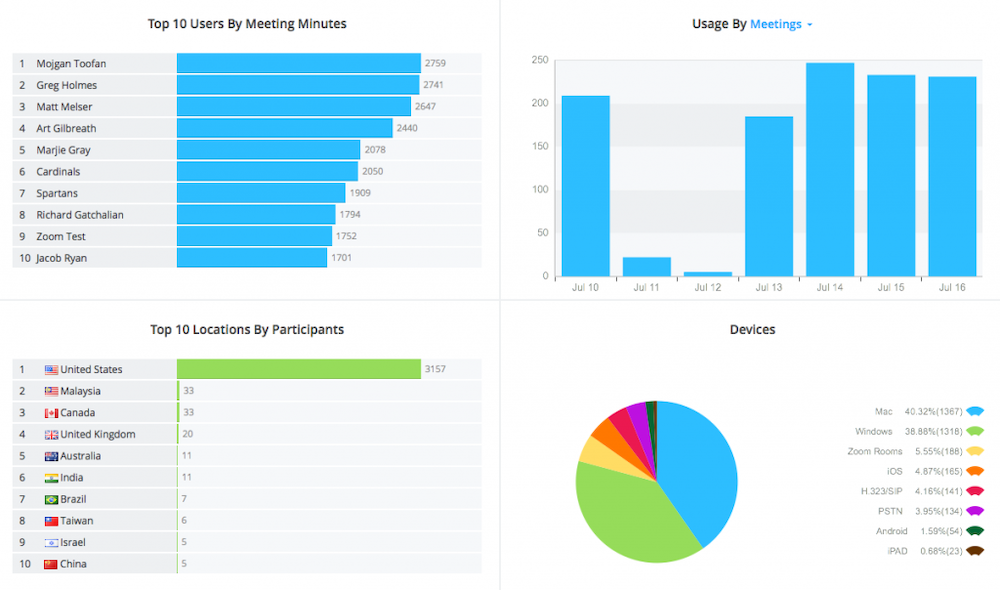
Jak widać z obrazu, analizy Zoom są dostępne w różnych formatach, w tym wykresach kołowych i wykresach oraz listach.
Te aktualizacje są dostępne zarówno na spotkaniach (na żywo), jak i po ich zakończeniu (historycznie).
Te analizy dostarczają informacji na temat:
- Użycie urządzenia
- Lokalizacje uczestników
- Najlepsi użytkownicy według protokołów ze spotkań, wiadomości, liczby spotkań, w których uczestniczyli, według działu i grupy
- Liczba spotkań hostowanych przez użytkownika w ustalonym okresie
- Raporty z rejestracji spotkań
- Raporty z ankiet
- Czas rozpoczęcia spotkania, identyfikator spotkania i czas trwania spotkania
- Monitorowanie jakości spotkań w czasie rzeczywistym (opóźnienia, jitter itp.)
- Lista uczestników spotkania
Zwycięzca spotkania Analytics: remis
Prawda jest taka, że zarówno Zoom, jak i Google Meet oferują stosunkowo słabe analizy, zwłaszcza w porównaniu z konkurencją.
Integracje
Spotkanie Google
Integracje z oprogramowaniem innych firm to kolejne miejsce, w którym Google Meet nie spełnia oczekiwań.
W chwili pisania tego tekstu Meet nie ma interfejsu API i nie jest zgodne z większością popularnych programów do komunikacji biznesowej i współpracy. Najprawdopodobniej zachęci to użytkowników do przejścia na płatne wersje Google Workspace i działania wyłącznie w świecie Google.
Chociaż nierzadko zaawansowane integracje wymagają płatnego planu narzędzi do rozmów wideo, frustrujące jest to, że Meet nie oferuje nawet podstawowych bezpłatnych integracji z kluczowymi aplikacjami, takimi jak Slack czy Asana.
Dobrą wiadomością jest to, że inne aplikacje Google, takie jak Kalendarz Google, Dysk Google, Gmail i Dysk Google, integrują się z prawie każdym oprogramowaniem biznesowym, jakie można sobie wyobrazić. Narzędzia takie jak Zapier mogą pomóc w nawiązywaniu połączeń z Meet.
Powiększenie
Niedawno firma Zoom całkowicie unowocześniła swoje podejście do integracji, wprowadzając na rynek aplikacje Zoom.
Aplikacje Zoom umożliwiają użytkownikom dostęp do ulubionych narzędzi innych firm bezpośrednio w interfejsie Zoom Meeting, jak pokazano na poniższym obrazku.
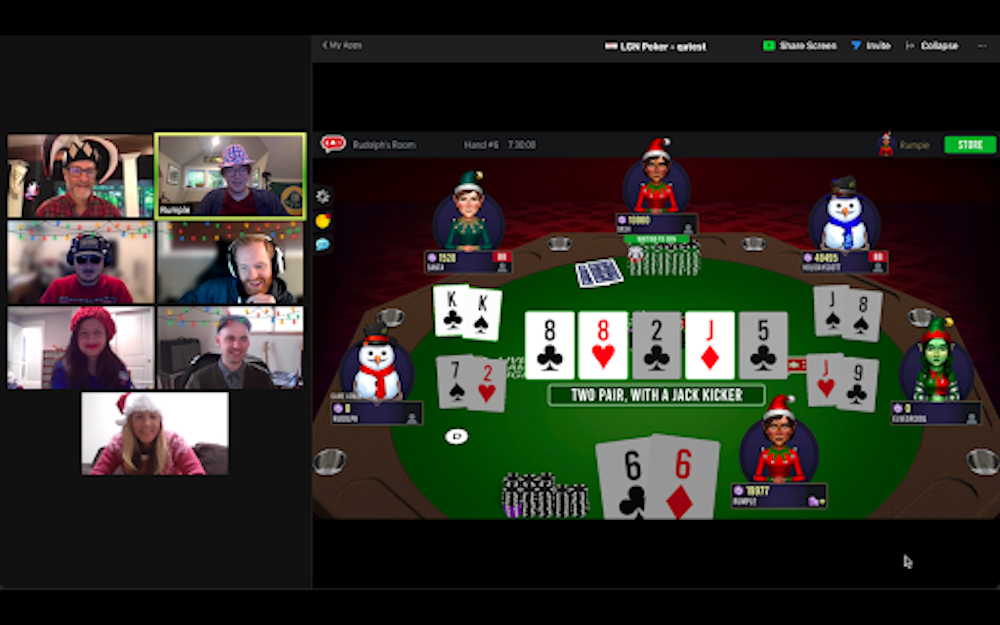
- Użytkownicy Zoom robią sobie przerwę od codziennej harówki, aby cieszyć się grą w pokera w aplikacji
W chwili pisania tego tekstu ponad 50 aplikacji jest dostępnych bezpośrednio na spotkaniach i można je udostępniać innym uczestnikom. Użytkownicy mogą otwierać wiele aplikacji Zoom jednocześnie, a administratorzy mogą wstępnie zatwierdzać aplikacje, które mogą dodawać członkowie zespołu.
Wszystkie zintegrowane aplikacje i interfejsy API innych firm (wymienione w Zoom App Marketplace) są również dostępne przed i po spotkaniach w panelu użytkownika Zoom Meetings. Popularne integracje obejmują:
- Asany
- Obszar roboczy Google
- HubSpot
- Siły sprzedaży
- Luźny
- Zapier
- Microsoft 365
- Dropbox
- Miro
Zwycięzca integracji: Zoom
Zoom is the obvious winner here, not only because it offers extensive third-party integrations, but also for its continued development of Zoom in-meeting Apps.
Google Meet vs Zoom: Security and Support
Spotkanie Google
Google Meet has overall strong VoIP security and encryption when compared to Zoom.
Here, we examine Google Meet host controls, user privacy policy, and additional security measures.
Host Controls in Google Meet
Meeting hosts controls prevent bad actors from derailing the video conference, and let the host manage what each participant can and cannot do during a meeting. 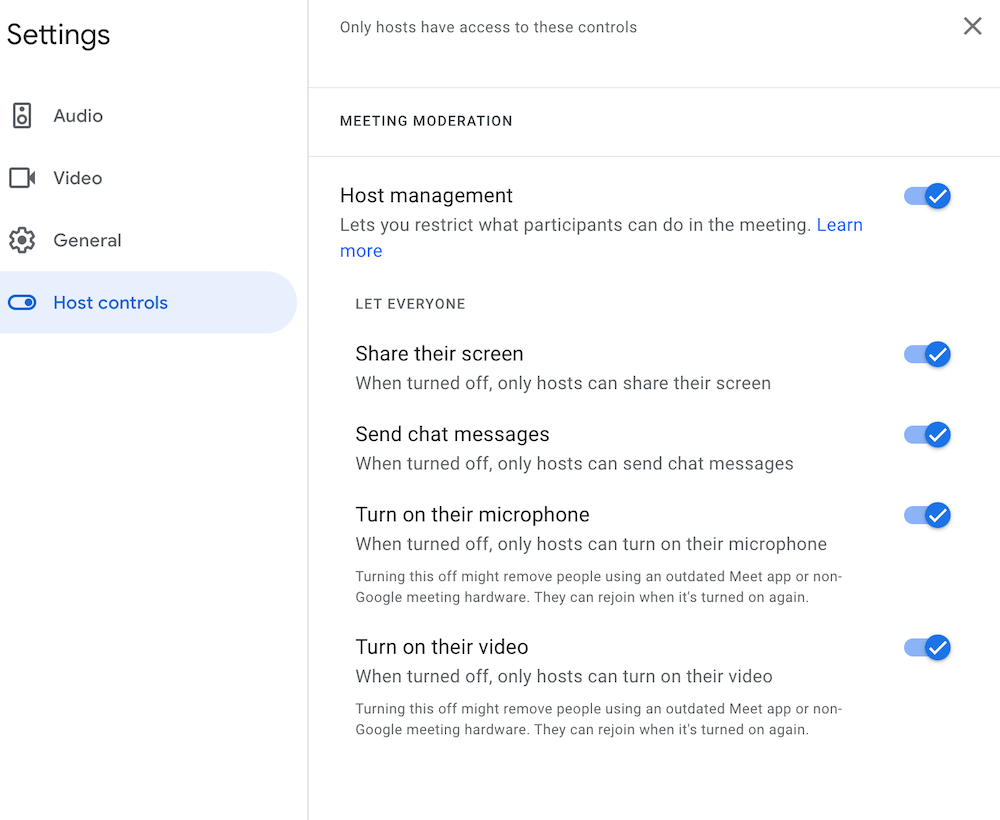
These host controls, which can be turned on or off at any time, include:
- Set meeting passcode/PIN
- Ability to appoint up to 25 meeting co-hosts
- Mute all/mute individual user
- Approve/deny external meeting participants
- Add/remove meeting attendees
- Enable/disable screen sharing, chat messaging, and video
- End meeting for all participants
User Privacy In Google Meet
Google Meet takes user privacy just as seriously.
Only the main host (even if co-hosts are appointed) has access to meeting analytics like poll results or attendance records, but can opt to share them with cohosts if desired.
Google Meet does not use any attention-tracking features, does not sell customer data to third parties, and will not store meeting audio, video, or chat unless the recording feature is enabled. Admins can set their own recording retention policies.
Overall Security in Google Meet
Google Meet uses automated network and access monitoring, as well as machine learning, to identify suspicious activity and notifies customers of a possible incident.
Two-step verification, SSO, audit logs, and other anti-abuse features guard against security threats. Users can instantly report abuse directly to Google, which also conducts regular penetration testing and internal code reviews.
Most importantly, Google Meet has numerous third-party security certifications and key security standards.
Obejmują one:
- Szyfrowanie od końca do końca
- HIPAA, GDPR, and SOC3, compliance
- ISO/IEC 27018 compliance
- Meets DTLS and SRTP standards
Users dealing with especially sensitive or at-risk information may want to enroll in Google's Advanced Protection Plan, which offers a high level of threat analysis, responds to current cyber attack trends, and protects against phishing attacks.
To ensure a high uptime of at least 99.9%, Google Meet has points of presence in 200 countries with 3,000+ ISPs.
Google Meet Customer Support
Unfortunately, Google Meet's customer support is lacking when compared to its high security standards.
Free users only have access to community support forums and the online, self-help support knowledge base. While this isn't necessarily uncommon, it is a bit unexpected that one of the largest companies in the world can't offer even automated support chatbots to free users.
Workspace Individual users (the second-tier Meet plan) receive 24/7 Standard Support support (in English only) in addition to the free plan support features.
Workspace Enterprise users get 24/7 Standard Support (usually a paid support add-on) in addition to 24/7 Priority Support, meaning response in four hours or less. Enterprise users also have access to a Designated Google Advisor – that is, as long as they meet the minimum purchase requirement of 100 seats.
The Standard Support that all paid Google Meet users receive included in the plan does have some upgraded features, like multi-channel support and billing and the Active Assist API.
However, free users would have to purchase the Standard Support Plan for an additional $29.00/month plus 3% net spend – more than the cost of the $9.99/month paid plan.
Though paid Enhanced and Premium Support plan are available – for an additional $500.00/month + 3% net spend and up – these are not even available for purchase to anyone except Workspace Enterprise users. Enhanced and Premium support packages are not included in the Enterprise plan, and still available only as a paid add-on.
The Google Customer Care Support package pricing and plans are shown in the image below.
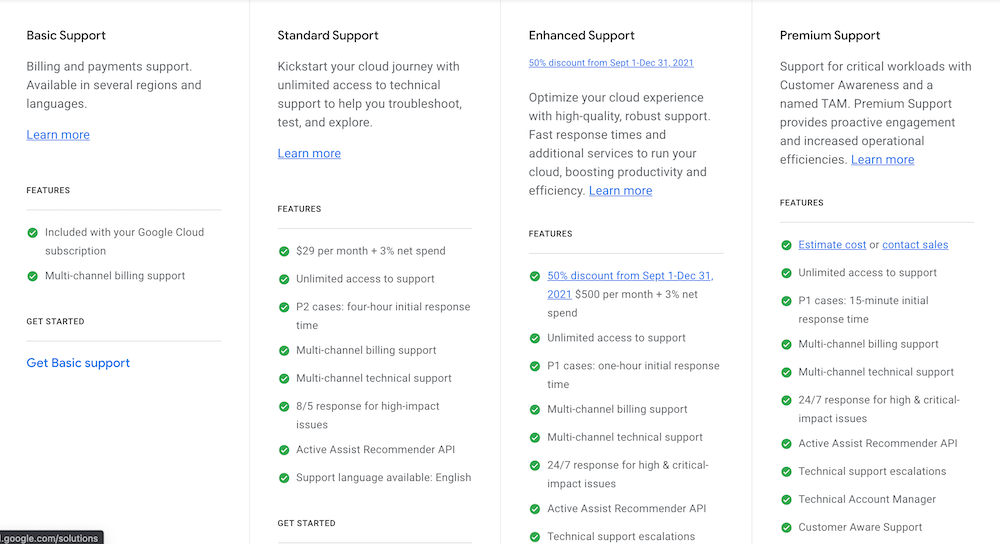
Zoom Meetings
Zoom doesn't exactly have the best reputation when it comes to security and user privacy thanks to highly publicized Zoombombings and reports of Zoom selling user data.
That said, it's clear Zoom is trying to correct these issues, and security has improved as a result of past issues.
Host Controls in Zoom
Zoom in-meeting host controls are an excellent way to guard against Zoombombing and other security issues.
Zoom has meeting waiting rooms with two-way chat, which allow meetings hosts to deny or approve admittance to meetings. Zoom also lets users add an unlimited number of meeting co-hosts, making managing meeting security even easier.
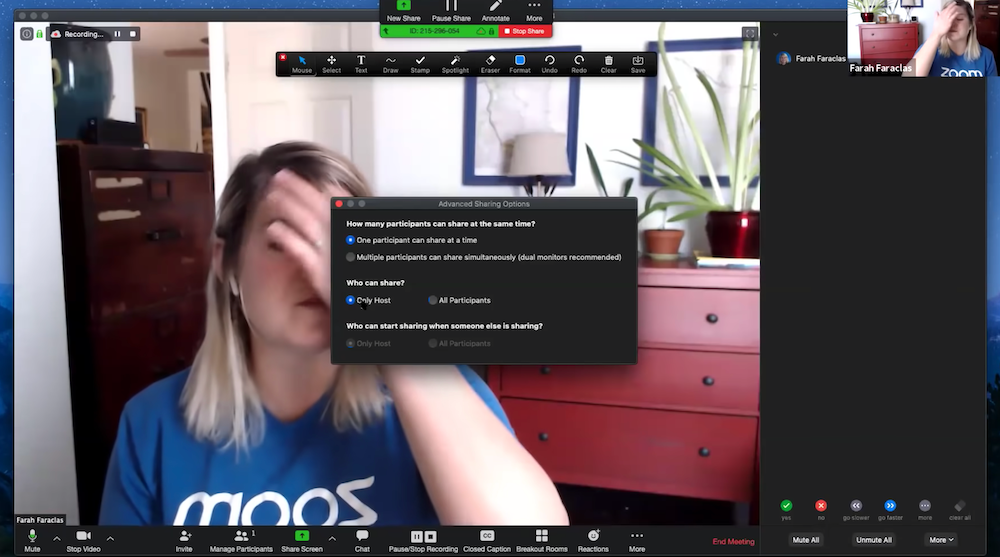
Host control abilities include:
- Manage participant access to video, audio, and screen control
- Turn on/off meeting recording, closed captions/transcription
- End meeting for all
- Receive real-time attendance updates and send instant reminders to no-shows
- Set meeting passcodes
- Control what participants can post/share and edit
- Lock meetings
- Add/remove meeting participants
- Create, edit, launch polls
- Create breakout rooms
- Stream meeting on social media
User Privacy In Zoom
Zoom has an online Trust Center that provides access to an array of user privacy documentation and files, but what it's missing is a transparent explanation of what Zoom does and does not do with user data.
Unfortunately, when we tried to access Zoom's online transparency report (after searching through a long list of documents) we were redirected to an error page – which doesn't bode well for Zoom.
That said, Zoom allegedly does provide some user activity to advertisers – but not in-meeting data or video, only activity on the Zoom website.
In terms of other users, Zoom hosts and employees do not have access to private messages or detailed information about external participants. They do have access to internal users' IP address, device, and other standard analytic data.
In response to a myriad of complaints and even a class action lawsuit, Zoom removed its infamous attendee attention tracking feature in April of 2020.
Overall Security in Zoom
As with user privacy, Zoom is starting inside of a hole it has to dig itself out of when it comes to overall security.
Zoom now offers end-to-end, 265-bit AES encryption and TLS. Two-step verification, audit logs with security notifications for suspicious activity, and tier-1 network carrier reliability with redundancy are also included.
Additional Zoom certifications and security protocols include:
- HIPAA, SOC 2 Type 2, and GDPR compliance
- Password-protected meeting recordings
- FEDRAMP, CSA STAR, and FERPA certification
Zoom Customer Support
Zoom offers 24/7 live website chat support with a real person for all plans (even the free version) which is refreshing.
The downside is that in order to connect with a live agent (as opposed to just searching through the online support knowledge base on your own) Zoom asks for your email address – and we learned firsthand that Zoom won't connect you to the agent until you provide it.
Once we were connected to a live agent, they asked for our name, email address, and telephone number – which felt excessive for what was essentially a “yes or no” question. Especially given Zoom's history of playing fast and loose with user data, for many, this is a red flag.
Live chat support – as it so often does – felt more like getting a soft sales pitch than getting a simple answer about whether or not Zoom Meetings offered a Free Trial.
Images from our live chat with Zoom are shown below.
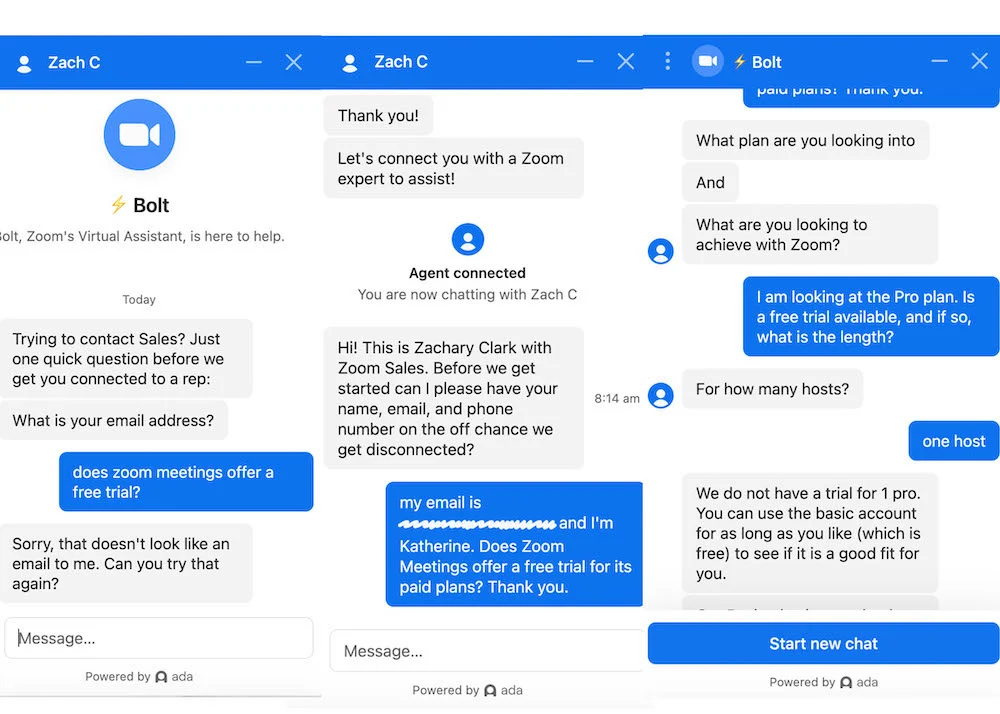
The contact information mining aside, Zoom does offer accessible, quality support on several channels, including social media.
The Zoom Community knowledge base is well-organized and frequently updated, and all paid users can create a support ticket request at any time. Zoom clearly categorizes support priority levels according to the specific incident, giving users a better idea of average response time (that information is available here.)
Minusem jest to, że wsparcie telefoniczne jest dostępne tylko dla dwóch najdroższych planów Zoom Meetings, a każda forma priorytetowego wsparcia dla użytkowników lub programistów musi być zakupiona jako osobny dodatek. Klienci korzystający z usługi Priority Support mają gwarantowany czas reakcji wynoszący od 1-4 godzin, w zależności od problemu, oraz maksymalny czas oczekiwania na przywrócenie usługi wynoszący 8 godzin.
Poniższe obrazy przedstawiają dostępne plany deweloperskie i wsparcia technicznego Premier, ale ceny tych ostatnich nie są podane.
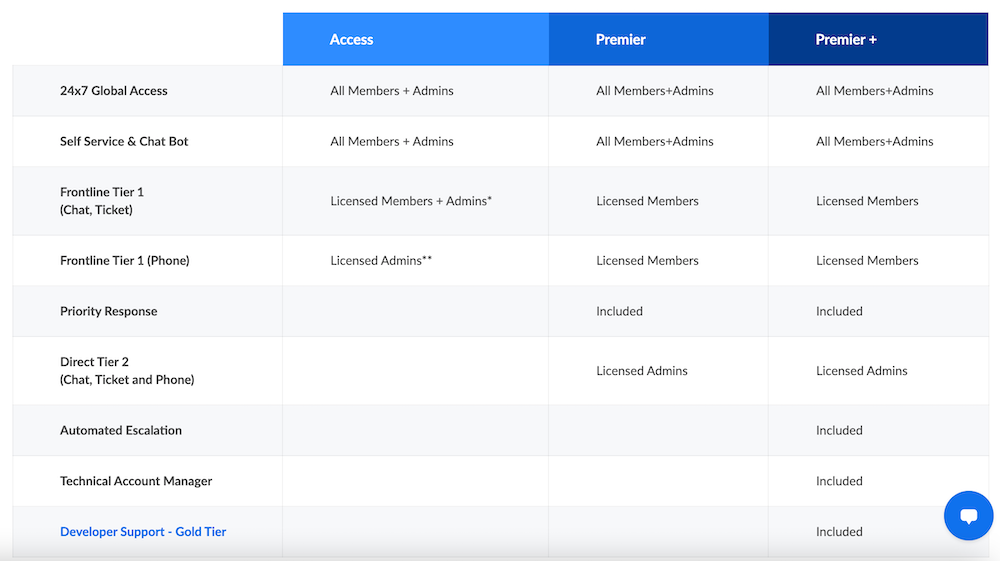
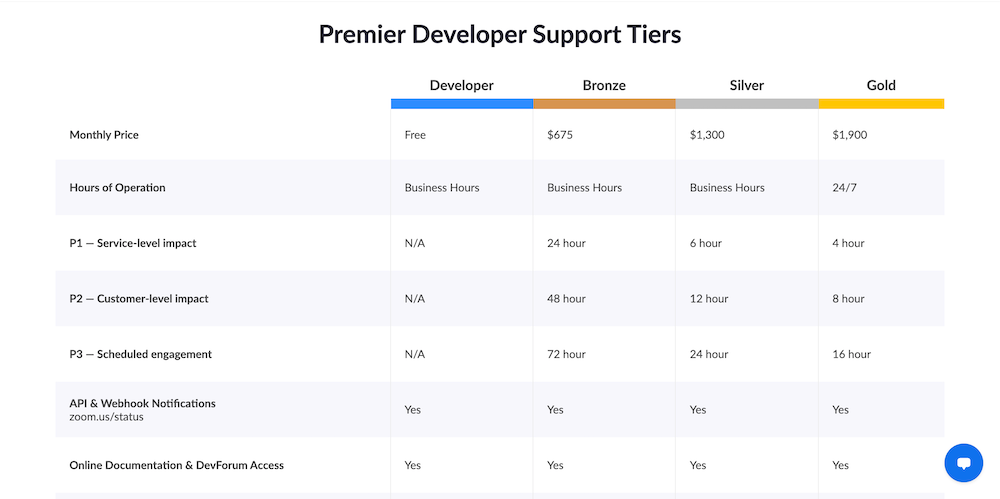
Zwycięzca w zakresie bezpieczeństwa i wsparcia: Zoom
W rzeczywistości zarówno Google, jak i Zoom miały w przeszłości kilka problemów z zaufaniem użytkowników i ogólnym bezpieczeństwem danych – więc użytkownicy obu narzędzi powinni spodziewać się przyszłych „niespodzianek” dotyczących prywatności.
Jednak w chwili pisania tego tekstu Zoom podejmuje wyraźną próbę naprawienia rzeczy, słuchania i reagowania na obawy użytkowników, na przykład usuwając funkcję śledzenia uwagi na spotkaniach.
Zoom oferuje również wyższy poziom wsparcia dla darmowych użytkowników i fajnie jest móc połączyć się z „prawdziwą osobą” za pomocą czatu 24/7. Mają też bardziej rozbudowane płatne plany bezpieczeństwa niż Google Meet.
Obie platformy wciąż mają wiele do zrobienia, jeśli chodzi o prywatność i bezpieczeństwo użytkowników, ale wydaje się, że Zoom robi więcej wysiłku niż Google Meet, jeśli chodzi o przejrzystość.
Google Meet a Zoom: wrażenia użytkownika
Spotkanie Google
Google Meet zapewnia ogólnie pozytywne wrażenia użytkownika, w dużej mierze dzięki odświeżającemu, niezatłoczonemu i intuicyjnemu interfejsowi.
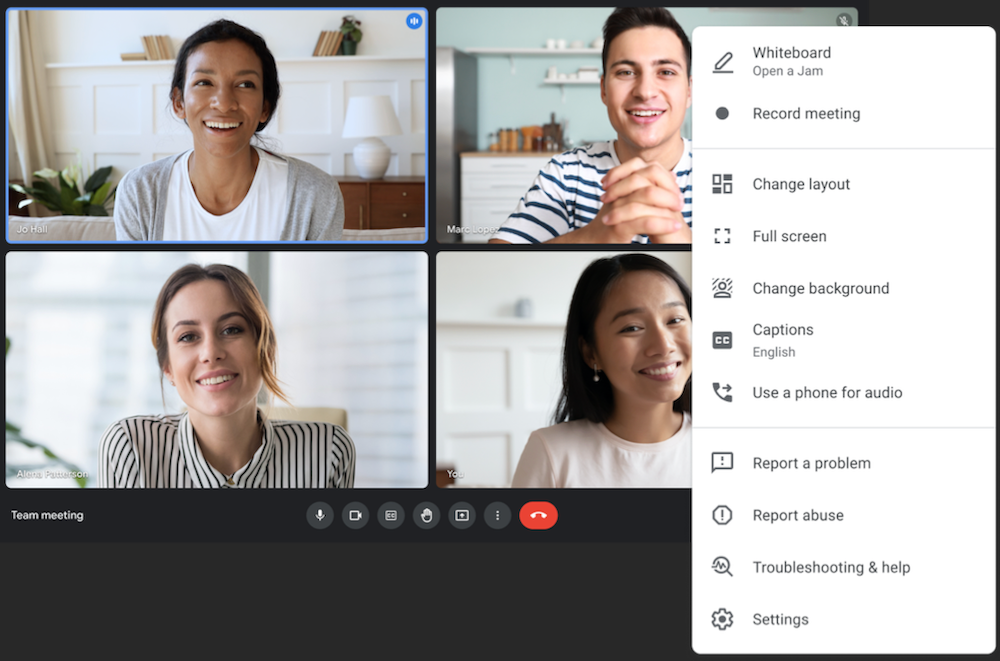
- Przedstawione tutaj proste opcje menu Google Meet można zminimalizować podczas rozmowy, aby uzyskać jeszcze bardziej przejrzysty interfejs
W przeciwieństwie do innych narzędzi do konferencji internetowych z przytłaczającą liczbą funkcji, które wymagają przeszkolenia pracowników i wymagają długiej nauki, znajomość Google Meet sprawia, że korzystanie z niego jest łatwe.
Jednak ta prostota oznacza, że użytkownicy otrzymają więcej podstawowych funkcji niż w przypadku Zoom i innych popularnych platform do rozmów wideo.
Poniżej przedstawiamy 5 najważniejszych zalet i wad Google Meet na podstawie naszych praktycznych doświadczeń i opinii obecnych użytkowników.
| Specjaliści z Google Meet | Wady Google Meet |
| Łatwość użycia | Brakuje bardziej zaawansowanych funkcji Zoom i innych narzędzi do wideokonferencji |
| Każdy płatny plan zapewnia dostęp do pakietu narzędzi Google Workspace (Dokumenty Google, Kalendarz Google, Arkusze Google, Gmail, Dysk Google) i zawiera zaawansowane funkcje dla każdego narzędzia | Przeniesienie większości aplikacji biznesowych do Google Workspace może być wyzwaniem dla użytkowników innych niż Google |
| Narzędzie do dynamicznej tablicy (Google Jamboard) z karteczkami samoprzylepnymi, gotowymi kształtami, możliwością pobierania obrazów bezpośrednio z wyszukiwarki grafiki Google itp.) | W chwili pisania tego tekstu Dokumenty Google można udostępniać na spotkaniu tylko przez wysłanie linku do dokumentu na czacie, a współedycja plików podczas spotkania nie jest dostępna |
| Funkcja napisów na żywo w wielu językach | Brak wsparcia użytkowników w bezpłatnym abonamencie, wolni użytkownicy muszą prawie całkowicie polegać na forum społeczności samopomocy i internetowej bazie wiedzy |
| Silne funkcje bezpieczeństwa, takie jak uwierzytelnianie dwuskładnikowe, pełne szyfrowanie, program ochrony zaawansowanej, alerty bezpieczeństwa na żywo, przeszukiwalne dane konta i zapobieganie utracie danych | W Google Meet dostępnych jest niewiele integracji z innymi firmami, mimo że inne aplikacje Workspace, takie jak Kalendarz Google i Dysk Google, mają wysoką interoperacyjność z narzędziami innych firm |
Powiększenie
Zoom ma również pozytywne wrażenia dla użytkowników, ale każdy, kto używał tego narzędzia podczas szczytu pandemii, wie, że z pewnością nie jest idealne.
Jego najlepsze cechy to solidny bezpłatny plan i doskonała aplikacja mobilna, a funkcje takie jak środki bezpieczeństwa i całkowity koszt produktu mogą skłonić potencjalnych użytkowników do ponownego rozważenia.
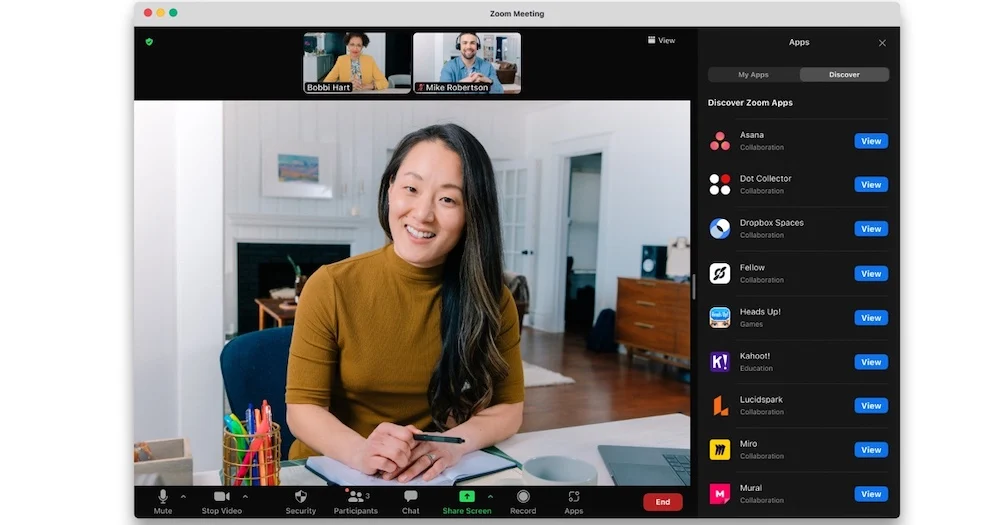
Poniżej przedstawiamy 5 najważniejszych zalet i wad Zoom Meetings w oparciu o nasze praktyczne doświadczenia i opinie obecnych użytkowników.
| Zoom Spotkania Plusy | Powiększ Spotkania Wady |
| Solidny bezpłatny plan, który, mimo że spotkania są ograniczone do 40 minut, oferuje dużą liczbę uczestników, zaawansowane narzędzia współpracy oraz opcje zarządzania gospodarzem/uczestnikiem | Brak bezpłatnych wersji próbnych dla płatnych planów oznacza, że użytkownicy nie zawsze są w stanie dokładnie określić, który plan powinni kupić i czy płatne uaktualnienie jest naprawdę tego warte |
| Nowe aplikacje Zoom Apps podczas spotkania sprawiają, że dostęp do oprogramowania i narzędzi biznesowych innych firm jest łatwiejszy niż kiedykolwiek podczas rozmowy. Coraz więcej narzędzi staje się dostępnych podczas spotkań, a Zoom ma dużą liczbę integracji poza spotkaniami | Problemy z jakością dźwięku i obrazu są powszechne, a Zoom wydaje się bardziej skoncentrowany na dodawaniu nowych filtrów i efektów specjalnych jako odwróceniu uwagi, zamiast na naprawie prawdziwego problemu |
| Doskonałe szkolenie użytkowników, zwłaszcza bezpłatne webinaria na żądanie i na żywo. Społeczności wsparcia użytkowników i programistów online kwitną, baza wiedzy o wsparciu jest często aktualizowana, a czat na żywo jest dostępny dla wszystkich 24 godziny na dobę, 7 dni w tygodniu | Poważne obawy dotyczące prywatności użytkowników Zoom i brak przejrzystości utrzymują się nawet po aktualizacjach i ulepszeniach prywatności, co powoduje, że wiele firm w ogóle zabrania członkom zespołu korzystania z Zoom |
| Dynamiczne wiadomości na czacie dostępne na spotkaniach i poza nimi, w tym automatyczne zapisywanie, wiadomości grupowe i prywatne oraz udostępnianie plików | Użytkownicy muszą pobrać aplikację, aby uzyskać dostęp do Zoom, bez opcji w pełni opartej na przeglądarce |
| Szczegółowe i konfigurowalne analizy dotyczące wykorzystania zespołu, aktywności i jakości spotkań oraz nie tylko – w tym monitorowanie spotkań w czasie rzeczywistym | Zoom może szybko stać się drogi, zwłaszcza biorąc pod uwagę koszt kluczowych dodatków, takich jak konferencje audio, dodatkowa pamięć w chmurze i zaawansowana obsługa |
Kto powinien korzystać z Google Meet?
Poniższa tabela przedstawia rodzaje firm, które powinny korzystać z Google Meet, a także te, które będą lepiej obsługiwane przez inne narzędzie.
| Google Meet jest najlepsze dla | Google Meet nie jest odpowiednie |
| Nowsze lub mniejsze (poniżej 25 pracowników) firmy poszukujące bezpłatnego narzędzia do rozmów wideo, które jest łatwe w użyciu | Duże firmy ze złożonymi i masowymi spotkaniami, które, choć być może teraz szczególnie częste, wymagają wielu przygotowań, udostępniania plików podczas spotkania i analizy po spotkaniu |
| Firmy, które często prowadzą spotkania ad hoc, które są bardziej oparte na rozmowie niż formalna prezentacja lub szczegółowa sesja współpracy zespołowej | Firmy, które potrzebują bardziej zaawansowanych funkcji obsługi spotkań, takich jak prywatne wiadomości na czacie, zdalne sterowanie ekranem, współedycja na żywo |
| Każda firma działająca obecnie w Google Workspace lub korzystająca głównie z bezpłatnych narzędzi biznesowych Google, takich jak Dokumenty, Prezentacje, Arkusze, Dysk itp. | Firmy, które potrzebują platform do rozmów wideo, które integrują się z istniejącym oprogramowaniem do komunikacji i współpracy (Salfesforce, Asana, Slack, Monday.com itp.) |
Google Meet jest szczególnie popularne w:
- Sektor edukacji do zdalnego nauczania lub korepetycji w klasie
- Specjaliści usług jeden na jednego (terapeuci, trenerzy osobiści itp.)
- Pracownicy służby zdrowia na wirtualne wizyty u lekarza
- Specjaliści IT do codziennych wewnętrznych kontroli, zapewniając szkolenia/seminaria dotyczące oprogramowania dla pracowników
Kto powinien używać powiększenia?
Poniższa tabela przedstawia rodzaje firm, które powinny korzystać z Zoom, a także te, które będą lepiej obsługiwane przez inne narzędzie.
| Zoom jest najlepszy dla | Zoom nie jest odpowiedni |
| Firmy, które potrzebują nie tylko bezpłatnego narzędzia do wideokonferencji, ale także bezpłatnego dostępu do innych narzędzi do obsługi spotkań, takich jak współedycja plików, zaawansowany czat na spotkaniach, tablice, udostępnianie ekranu i nagrywanie | Firmy, dla których priorytetem jest czysty, nie rozpraszający uwagi interfejs spotkania, który zachęca uczestników do skupienia uwagi w przeciwieństwie do dyskusji i współpracy podczas spotkania |
| Zespoły, które kilka razy w tygodniu organizują spotkania wideo, zarówno wewnętrznie, jak i zewnętrznie. Zespoły te chcą w przyszłości mieć możliwość dodania biznesowego systemu telefonicznego lub uaktualnienia do narzędzia do webinarów, aby wzbogacić spotkania i komunikację biznesową | Firmy, których potrzeby przewyższają darmowy plan, ale mają napięty budżet, ponieważ dodatki i wyższe poziomy są droższe niż u innych dostawców |
| Zespoły, które obecnie korzystają z wielu narzędzi do komunikacji biznesowej/współpracy, systemów CRM itp. chcą zintegrować ze swoim narzędziem do rozmów wideo podczas, przed i po spotkaniach | Firmy, które przetwarzają wysoce wrażliwe dane lub pracują w branżach, w których obowiązują surowe zasady/regulacje zgodności |
Zoom jest szczególnie popularny w:
- Sektor edukacji do nauki online (poziom szkoły średniej i uczelni)
- Opieka zdrowotna w zakresie wizyt u lekarzy wirtualnych, koordynacja opieki i administracja opieki zdrowotnej (relacje z dostawcami, zarządzanie kryzysowe i edukacja lekarzy)
- Sektor finansowy do wniosków o pożyczki na odległość, wirtualne doradztwo finansowe, spotkania dotyczące zgodności
- Sektor rządowy w przypadku odległych urzędów miejskich lub innych spotkań politycznych, zwolnień warunkowych wideo/rozpraw sądowych, koordynacji reagowania kryzysowego w czasie rzeczywistym
Alternatywy dla wideokonferencji dla Google Meet and Zoom
Nadal nie możesz zdecydować między Google Meet a Zoom?
Może tak być, ponieważ inny dostawca, taki jak wymieniony w poniższej tabeli, lepiej pasuje.
| RingCentral | Cisco Webex | Zespoły Microsoft | Iść na spotkanie | Niebieskie dżinsy | |
| Ceny i plany | 4 płatne plany od 19,99 USD do 49,99 USD na użytkownika miesięcznie | 1 darmowy plan, 3 płatne plany od 15,00 do 25,00 USD/host miesięcznie | 1 darmowy plan, 3 płatne plany od 5,00 USD do 12,00 USD za użytkownika miesięcznie | 3 płatne plany od 12,00 do 16,00 USD/organizator miesięcznie | 4 płatne plany od 9,99 do 16,66 USD za hosta miesięcznie |
| Najważniejsze funkcje | Zarządzanie zadaniami podczas spotkania i narzędzie podsumowania spotkania | Asystent spotkania i rozpoznawanie gestów | Narzędzie do współpracy w pętli i szablony tablic | Narzędzia do rysowania i inteligentny asystent | Dźwięk HD Dolby Voice, inteligentne spotkanie |
| Najlepszy dla | Małe zespoły poniżej 10 lat, które współpracują kilka razy dziennie | MŚP traktują priorytetowo niezawodne bezpłatne narzędzie do wideokonferencji | Firmy już działające we wszechświecie Microsoft 365 | Pracownicy mobilni potrzebujący dużej liczby uczestników spotkań | Małe i średnie firmy, które obsługują dużą liczbę spotkań i muszą skondensować/udostępnić treść spotkania |
Chcesz dowiedzieć się więcej o wymienionych tutaj alternatywach?
Nasza trwająca seria artykułów porównujących dostawców, takich jak ten na Zoom vs. Webex, to świetne miejsce, aby dowiedzieć się, w jaki sposób wymienione tutaj narzędzia do rozmów wideo łączą się z innymi popularnymi platformami. Dodatkowe alternatywy można również znaleźć w naszym poście na blogu poświęconym alternatywom Zoom.
Aby zapoznać się z przeglądem najlepszych programów do obsługi konferencji internetowych, zapoznaj się z naszą tabelą dostawców interaktywnych połączeń wideo.